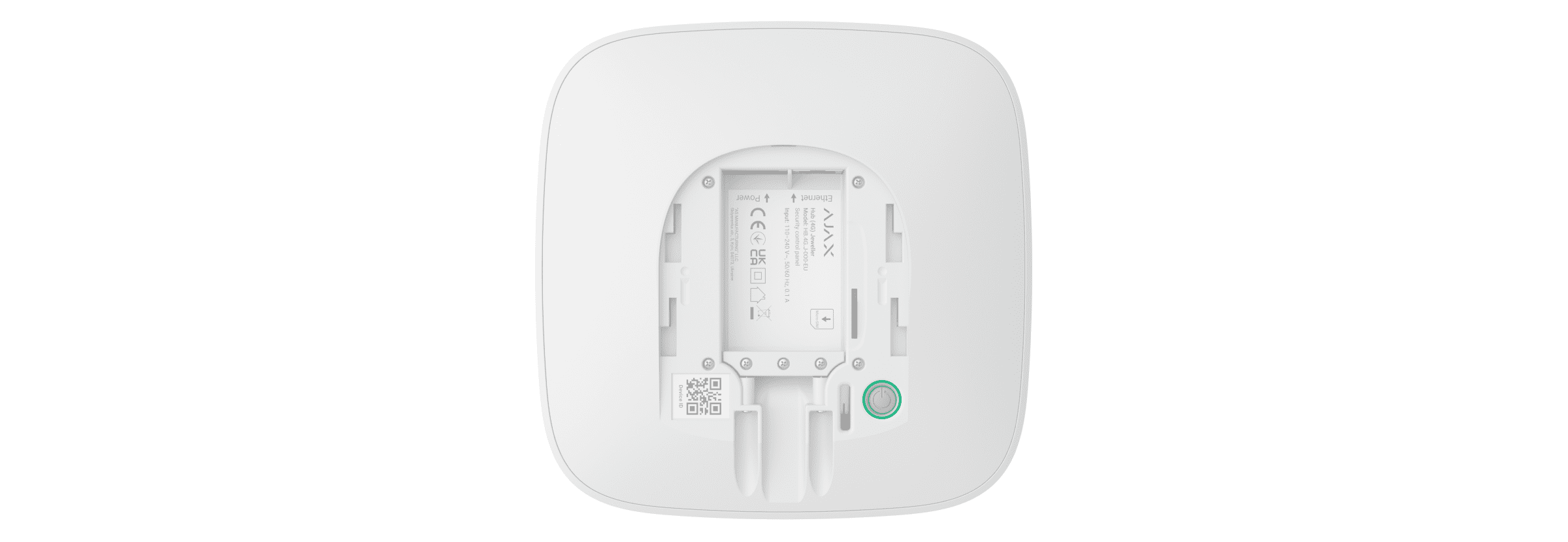Обновлено

Hub (2G) / (4G) Jeweller — централь системы Ajax, которая координирует работу всех добавленных устройств, взаимодействует с пользователями, PRO-пользователями и охранными компаниями.
Hub (2G)/(4G) Jeweller несовместим с некоторыми устройствами Ajax. Полный перечень совместимых устройств приведен в таблице совместимости устройств Ajax.
Для подключения к облачному серверу Ajax Cloud Hub (2G)/(4G) Jeweller нужен доступ к интернету. Имеющиеся каналы связи — Ethernet и SIM-карта. Hub (2G) Jeweller и Hub (4G) Jeweller имеют одинаковые технические характеристики и настройки, за исключением GSM-модема. Версия 2G поддерживает только сети 2G, а версия 4G может работать только в сетях 4G (LTE).
По возможности используйте оба канала связи, чтобы обеспечить надежное соединение между хабом и Ajax Cloud.
Связь с Ajax Cloud необходима для настройки и управления системой через приложения Ajax, передачи уведомлений о тревогах или событиях, а также для обновления программного обеспечения. Все данные на Ajax Cloud хранятся под многоуровневой защитой. Обмен информацией с хабом происходит через зашифрованный канал.
Управлять системой и оперативно реагировать на тревоги или события можно с помощью приложений для iOS, Android, macOS и Windows. Администратор хаба или PRO с доступом к настройкам системы может выбирать, о каких событиях и каким образом информировать пользователей: пуш-уведомлениями или SMS.
Функциональные элементы
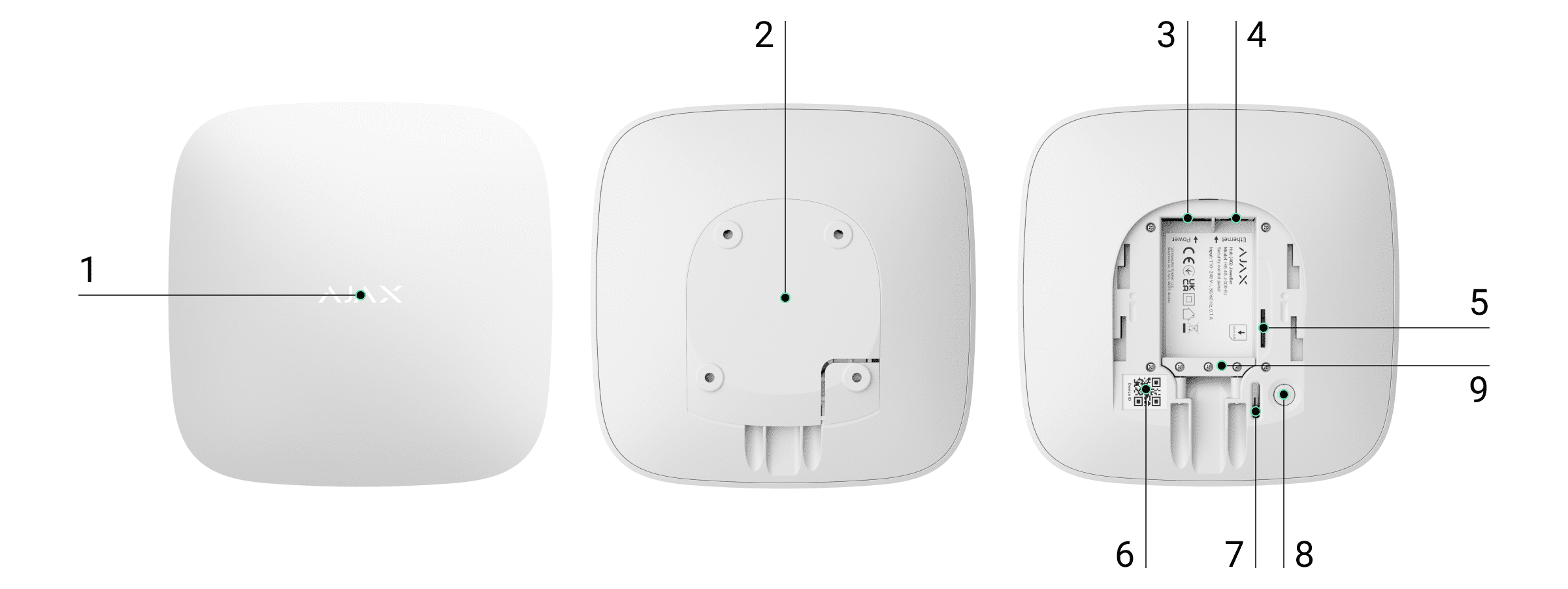
- Светодиодный индикатор состояния хаба.
- Крепёжная панель SmartBracket. Чтобы снять, с усилием сместите ее вниз.
Не отрывайте перфорированную часть хаба: она нужна для срабатывания тампера при попытке демонтажа хаба.
- Разъем для подключения кабеля питания.
- Разъем для подключения кабеля Ethernet.
- Слот для установки карты micro-SIM.
- QR-код.
- Тампер.
- Кнопка включения/выключения.
- Фиксатор кабеля.
Принцип работы
https://support.ajax.systems/wp-content/uploads/2024/02/en-hub_connection_app_cms.mp4
Hub (2G) / (4G) Jeweller контролирует работу системы, связываясь с добавленными на него устройствами через зашифрованный протокол Jeweller. Дальность связи — до 2000 метров при отсутствии преград (например, стен, дверей, межэтажных перекрытий). При срабатывании датчика система немедленно поднимает тревогу, запускает сценарии, а также оповещает об инциденте пульт охранной компании и пользователей системы.
На хаб можно добавить до 100 устройств Ajax, которые защищают объект от вторжения, пожара, затопления, а также позволяют управлять электроприборами автоматически по сценариям или вручную через приложения Ajax.
Защита от саботажа
Hub (2G)/(4G) Jeweller оснащен двумя каналами связи для соединения с сервером Ajax Cloud: Ethernet и SIM-картой. Это позволяет подключить устройство к разным провайдерам связи одновременно. Если один из каналов связи недоступен, хаб автоматически переключается на другой и информирует пульт охранной компании и пользователей системы.
При наличии помех на частотах Jeweller и при попытке глушения система переходит на свободную радиочастоту и отправляет уведомления на пульт охранной компании и пользователям системы.
Хаб регулярно проверяет качество связи со всеми добавленными устройствами. Если какое-либо устройство потеряет связь с централью, уведомление об инциденте будет отправлено всем пользователям системы (в зависимости от настроек) и на пульт охранной компании через заданное администратором время.
Хаб нельзя незаметно отключить, даже если объект снят с охраны. Если злоумышленник попытается вскрыть корпус хаба, моментально сработает кнопка тампера. Уведомление о сработке будет отправлено пользователям системы и охранной компании.
Хаб регулярно проверяет связь с сервером Ajax Cloud. Период опроса указывается в настройках хаба. По умолчанию сервер оповещает пользователей и охранную компанию в течение 60 секунд после потери соединения.
Для хаба предусмотрен встроенный резервный аккумулятор, обеспечивающий до 15 часов автономной работы при условии, что подключение через Ethernet неактивно. Это позволяет системе продолжать работу, даже если на объекте отсутствует электроэнергия. Чтобы увеличить время автономной работы или подключить хаб к сети 6 В⎓ или 12—24 В⎓, используйте блок питания:
Hub (2G) Jeweller — 12V PSU for Hub/Hub Plus/ReX
Hub (4G) Jeweller — 6V PSU (type A), 12—24V PSU (type A)
OS Malevich
Работой Hub (2G)/(4G) Jeweller управляет операционная система реального времени OS Malevich. Система неуязвима для вирусов и защищена от кибератак.
Подключение видеонаблюдения
Hub (2G) / (4G) Jeweller совместим с камерами и видеорегистраторами Ajax, а также со сторонними камерами, поддерживающими протокол RTSP или интеграцию SDK.
Камеры и видеорегистраторы, которые можно подключить к Hub (2G)/(4G) Jeweller:
| Устройство | Количество |
| Камеры Ajax через сетевые видеорегистраторы Ajax | до 224 |
| Сторонние камеры через сетевые видеорегистраторы Ajax по протоколу ONVIF | до 224 |
| Автономные камеры Ajax | до 200 |
| Автономные сторонние камеры по протоколу RTSP или SDK | до 10 |
Cценарии автоматизации
Чтобы автоматизировать систему и сократить количество рутинных действий, используйте сценарии. Настройте расписание охраны и запрограммируйте действия устройств автоматизации в ответ на тревогу, нажатие Button или по расписанию. Создать сценарий можно удаленно в приложении Ajax.
Hub (2G)/(4G) Jeweller не поддерживает сценарии по температуре, влажности, концентрации CO2 и прикосновению к LightSwitch Jeweller.
Соединение с сервером
По умолчанию активирован режим Соединение с сервером. Светодиод хаба имеет перечень индикаций, отображающих состояние системы или события, которые в ней происходят. Логотип Ajax на лицевой стороне хаба может светиться красным, белым, фиолетовым, желтым, синим или зеленым в зависимости от состояния.
| Индикация | Событие | Примечание |
| Горит белым. | Подключено два канала связи: Ethernet и SIM-карта. |
Если внешнее питание отключено, индикатор будет мигать каждые 10 секунд. После потери питания индикатор хаба начинает мигать не сразу, а через 180 секунд. |
| Горит зелёным. |
Подключен один канал связи: Ethernet или SIM-карта. Узнать больше |
Если внешнее питание отключено, индикатор будет мигать каждые 10 секунд. После потери питания индикатор хаба начинает мигать не сразу, а через 180 секунд. |
| Горит красным. | Хаб не подключен к интернету или отсутствует связь с сервером Ajax Cloud. |
Если внешнее питание отключено, индикатор будет мигать каждые 10 секунд. После потери питания индикатор хаба начинает мигать не сразу, а через 180 секунд. |
| Горит 180 секунд после потери питания, затем мигает каждые 10 секунд. | Внешнее питание отключено | Цвет индикации зависит от количества подключенных каналов связи. |
| Мигает красным. | Хаб сбрасывает настройки до заводских. |
Доступ к индикации
Пользователи хаба могут увидеть индикацию Тревоги и неисправности после того, как:
- поставили/сняли систему с охраны с помощью клавиатуры Ajax;
- ввели правильный идентификатор пользователя или персональный код на клавиатуре и выполнили действие, которое уже было выполнено ранее (например, пользователь снял систему с охраны и нажал на кнопку снятия с охраны на клавиатуре);
- нажали кнопку на SpaceControl, чтобы поставить/снять систему с охраны или включить Ночной режим;
- установили/сняли систему с охраны в приложениях Ajax.
Функция включается в настройках хаба в PRO-приложении (Хаб → Настройки → Сервисные → LED-индикация).
Индикация доступна для хабов с версией прошивки OS Malevich 2.14 и выше и в приложениях таких версий и выше:
- Ajax PRO: Tool for Engineers 2.22.2 для iOS.
- Ajax PRO: Tool for Engineers 2.25.2 для Android.
- Ajax PRO Desktop 3.5.2 для macOS.
- Ajax PRO Desktop 3.5.2 для Windows.
| Индикация | Событие | Примечание |
| Изменение состояния хаба | ||
| Мигает белым ежесекундно. | Под охрану в два этапа или Задержка на выход. | На одном из устройств выполняется установка Под охрану в два этапа или действует Задержка на выход. |
| Мигает зеленым ежесекундно. | Индикация входа. | На любом из устройств действует Задержка на вход. |
| Горит белым 2 секунды. | Завершение постановки под охрану. | Хаб (или одна из групп) меняет состояние режима охраны: с «Под охраной» на «Снят с охраны». |
| Горит зеленым 2 секунды. | Завершение снятия с охраны. | Хаб (или одна из групп) меняет состояние режима охраны: с «Под охраной» на «Снят с охраны». |
| Тревоги и неисправности | ||
| Красный и фиолетовый мигают поочередно в течение 5 секунд. | Подтвержденная тревога экстренной кнопки. |
Есть невосстановленное состояние после подтвержденной тревоги экстренной кнопки. Индикация отображается только в том случае, если в настройках включено Восстановление после подтвержденной тревоги экстренной кнопки. |
| Горит красным 5 секунд. | Неподтвержденная тревога экстренной кнопки. |
Есть невосстановленное состояние после неподтвержденной тревоги экстренной кнопки. Не отображается, если есть состояние подтвержденной тревоги экстренной кнопки. Индикация отображается только в том случае, если в настройках включено Восстановление после неподтвержденной тревоги экстренной кнопки. |
| Мигает красным. | Количество миганий равно идентификатору (Устройство №) экстренной кнопки (DoubleButton), которая первой сгенерировала тревогу. | Есть невосстановленное состояние после подтвержденной или неподтвержденной тревоги экстренной кнопки:
или
|
| Желтый и фиолетовый мигают поочередно 5 секунд. | Подтвержденное вторжение. |
Есть невосстановленное состояние после подтвержденного вторжения. Индикация отображается только в том случае, если в настройках включено Восстановление после подтвержденного вторжения. |
| Горит желтым 5 секунд. | Неподтвержденное вторжение. |
Есть невосстановленное состояние после неподтвержденного вторжения. Индикация не отображается, если есть подтвержденное вторжение. Индикация отображается только в том случае, если в настройках включено Восстановление после вторжения. |
| Мигает желтым. | Количество миганий равно идентификатору того устройства (Устройство №), которое первым сгенерировало тревогу о вторжении. | Есть невосстановленное состояние после подтвержденного или неподтвержденного вторжения:
или
|
| Красный и синий мигают поочередно 5 секунд. | Вскрытие корпуса. |
Есть невосстановленное состояние тампера или открыта крышка на одном из устройств или хабе. Индикация отображается только в том случае, если в настройках включено Восстановление после вскрытия корпуса. |
| Желтый и синий мигают поочередно 5 секунд. | Другие неисправности. |
Есть невосстановленное состояние после неисправности или в системе зарегистрирована неисправность одного из устройств или хаба. Индикация отображается только в том случае, если в настройках включено Восстановление после других неисправностей. Сейчас Восстановление после сбоев недоступно в приложениях Ajax. |
| Горит темно-синим 5 секунд. | Принудительное отключение. | Одно из устройств временно выключено или отключены оповещения о состоянии корпуса. |
| Горит синим 5 секунд. | Автоматическое отключение. | Одно из устройств автоматически выключается по таймеру открытия или по количеству сработок. |
| Зеленый и синий мигают поочередно. |
Окончание таймера тревоги. Узнать больше |
Отображается по истечении времени таймера тревоги (для подтверждения тревоги). |
Когда в системе ничего не происходит (нет тревоги, неисправности, открытия крышки корпуса и т. д.), светодиод отображает два состояния хаба:
- Под охраной/Частичная охрана/включен Ночной режим — светодиод горит белым.
- Снят с охраны — светодиод горит зеленым.
В хабах с прошивкой OS Malevich 2.15.2 и выше светодиод горит зеленым при постановке под охрану/частичную охрану или в Ночном режиме.
Индикация тревоги
Если система снята с охраны и имеет место любая из индикаций, приведенных в таблице, светодиод будет мигать желтым ежесекундно.
Если в системе есть несколько состояний, индикации отображаются поочередно в той последовательности, которая приведена в таблице.
Учётная запись Ajax
Чтобы настроить систему, установите приложение Ajax и создайте учетную запись. Инженеры монтажа, охранные и мониторинговые компании используют PRO-аккаунт Ajax, чтобы настроить систему для пользователей.
Не создавайте новую учетную запись для каждого хаба, поскольку одна учетная запись может управлять несколькими системами. При необходимости можно настроить отдельные права доступа для каждого хаба.
Настройки пользователей, системы и параметры добавленных устройств сохраняются на хабе. Смена администратора хаба, добавление или удаление пользователей не приводят к сбросу настроек устройств, добавленных на хаб.
Подключение хаба к Ajax Cloud
- Снимите крепёжную панель SmartBracket, сместив её с усилием вниз.
- Подключите кабели питания и Ethernet в соответствующие разъёмы.
1 — Разъём для кабеля питания.
2 — Разъем для кабеля Ethernet.
3 — Слот для установки карты micro-SIM.
4 — Фиксатор кабеля. - Нажмите и удерживайте кнопку включения в течение 2 секунд, пока не загорится логотип. Для определения доступных каналов связи хабу требуется примерно 2 минуты.
Зеленый или белый цвет индикатора свидетельствует о том, что хаб работает и подключен к Ajax Cloud.
Если подключение через Ethernet не произошло автоматически, в настройках роутера отключите прокси, фильтрацию по МАС-адресам и активируйте DHCP — хаб получит IP-адрес. При следующей настройке хаба вы сможете задать статический IP-адрес в приложениях Ajax.
Для подключения через GSM-сеть необходима карта оператора сотовой связи формата micro-SIM с отключенным запросом PIN-кода (отключить запрос PIN-кода можно с помощью мобильного телефона) и достаточной суммой на счету для оплаты услуг GPRS и SMS.
В некоторых регионах Hub (2G)/(4G) Jeweller продается в комплекте с картой Ajax SIM или сторонней SIM-картой.
Если хаб не может подключиться к сотовой сети, используйте Ethernet для настройки параметров сети: роуминга, точки доступа APN, имени пользователя и пароля. Чтобы узнать эти параметры, обратитесь в службу поддержки своего оператора сотовой связи.
Добавление хаба в приложение Ajax
Обязательно настройте для приложения Ajax доступ ко всем системным функциям (в частности, разрешение на показ уведомлений). Если этого не сделать, управлять системой Ajax со смартфона/планшета будет невозможно.
- Откройте приложение Ajax и войдите в свою учетную запись.
- Выберите пространство или создайте новое.
Функциональность пространство доступна в приложениях таких версий или новее:
- Ajax Security System 3.0 для iOS;
- Ajax Security System 3.0 для Android;
- Ajax PRO: Tool for Engineers 2.0 для iOS;
- Ajax PRO: Tool for Engineers 2.0 для Android;
- Ajax PRO Desktop 4.0 для macOS;
- Ajax PRO Desktop 4.0 для Windows.
- Откройте меню Добавить хаб и выберите удобный для вас способ: вручную или с пошаговой инструкцией.
- На этапе регистрации задайте имя хаба и отсканируйте размещенный под крепежной панелью SmartBracket QR-код (или введите идентификатор вручную).
- Дождитесь завершения регистрации хаба и его отображения в приложении.
Если на хабе уже есть пользователи, добавить вашу учетную запись на него может администратор хаба, PRO с доступом к настройкам системы или монтажная компания, обслуживающая выбранный хаб. Вы получите уведомление о том, что хаб подключен к другой учетной записи. Чтобы узнать, кому принадлежат права администратора на хабе, обратитесь в нашу службу технической поддержки.

Неисправности
Хаб может сообщать о неисправностях. После нажатия на иконку открывается перечень всех неисправностей. Поле Неисправности доступно в Состояниях устройства и отображается только в случае обнаружения таких неисправностей:
- отсутствует внешнее питание;
- низкий заряд аккумулятора;
- открыт корпус;
- высокий уровень помех на частотах Jeweller.
Иконки
Иконки отображают определенные состояния хаба. Проверить их можно в приложении Ajax в меню Устройства .
Состояния
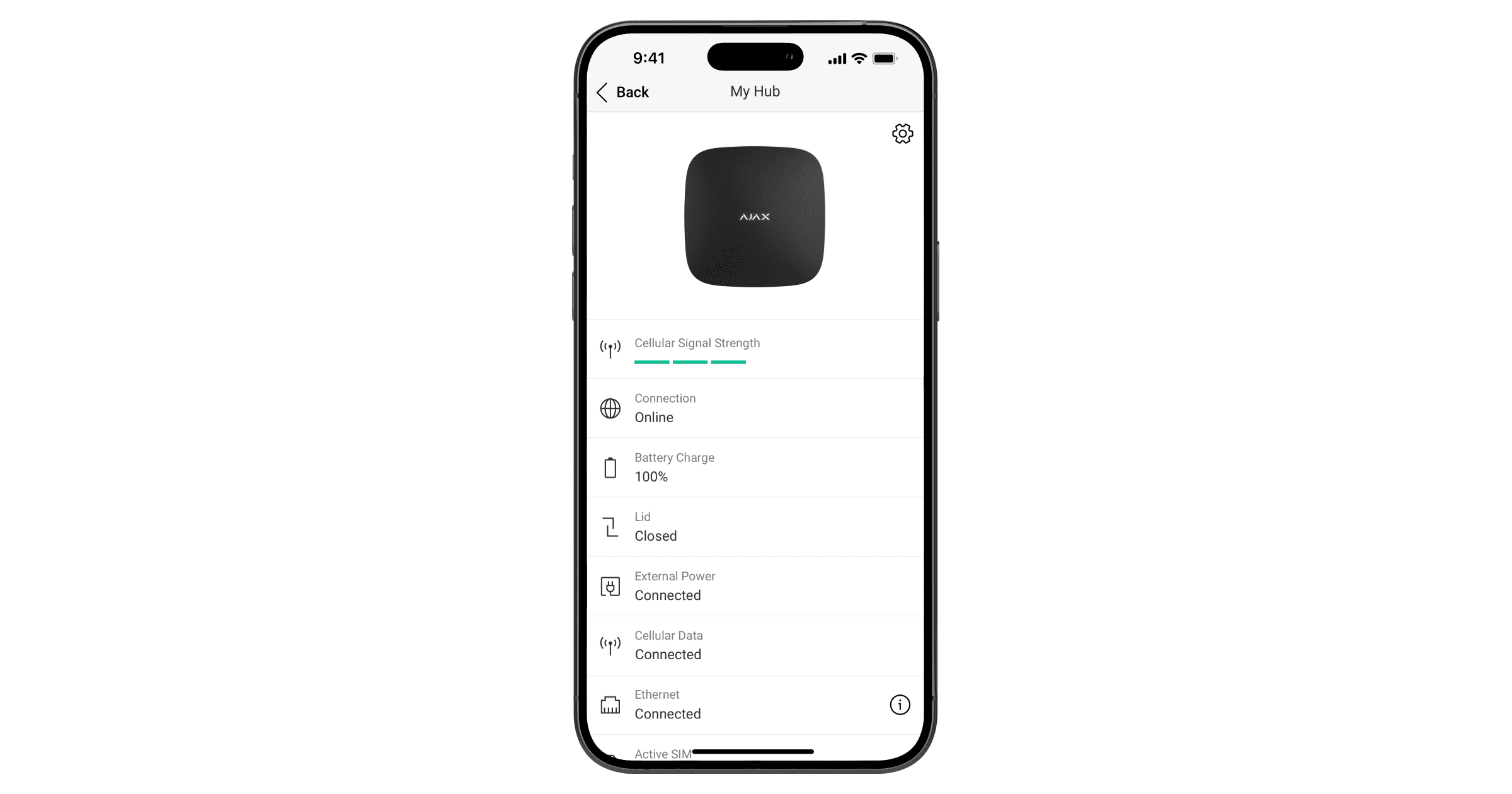
О состояниях хаба можно узнать в приложении Ajax:
- Выберите необходимое пространство, если у вас их несколько или вы используете PRO-приложение.
- Перейдите во вкладку Устройства .
- Выберите Hub (2G)/(4G) Jeweller из списка.
| Параметр | Значение |
| Неисправность |
После нажатия на иконку открывается список неисправностей хаба. Поле появляется, только если обнаружена неисправность. |
| Необходимо восстановление системы/td> |
Поле появляется, только если настроена соответствующая опция, а также есть тревоги и/или неисправности, которые следует устранить перед постановкой под охрану. Узнать больше |
| Уровень сотового сигнала |
Показывает уровень сигнала сотовой сети на активной SIM-карте. Рекомендуется устанавливать хаб в местах, где уровень сигнала имеет 2–3 деления. При низком уровне сигнала (0 или 1 деление) хаб может не отправить пользователю SMS о событии или тревоге. |
| Соединение | Состояние соединения между хабом и Ajax Cloud:
|
| Заряд батареи |
Уровень заряда батареи устройства. Отображается в процентах. Узнать больше |
| Корпус | Состояние тампера, реагирующего на демонтаж хаба:
Узнать больше |
| Внешнее питание | Состояние подключения внешнего питания:
|
| Сотовые данные | Состояние подключения хаба к мобильному интернету:
Если у хаба достаточно средств на счету или есть бонусные SMS, он сможет отправлять SMS, даже если в этом поле отображается состояние Не подключено. |
| Ethernet | Состояние подключения хаба к интернету через Ethernet:
|
| Активная SIM-карта | Показывает активную SIM-карту. |
| Уровень мощности шума (дБм) |
Уровень мощности шума на частотах Jeweller в месте, где установлен хаб. Приемлемое значение –80 дБм и ниже. Например, значение –95 дБм считается допустимым, а –70 дБм — недопустимым. Что такое глушение системы безопасности |
| Пультовой мониторинг | Состояние прямого подключения хаба к пульту охранной компании:
Поле отображается, если охранная компания использует прямое подключение для получения событий и тревог системы безопасности. Узнать больше |
| Модель хаба | Название модели хаба. |
| Аппаратная версия | Аппаратная версия. Не обновляется. |
| Прошивка | Версия прошивки. Может обновляться дистанционно. |
| Идентификатор | Идентификатор (ID или серийный номер) хаба. Также есть на коробке от устройства, на его плате и под креплением SmartBracket на QR-коде. |
| IMEI |
Уникальный серийный номер для идентификации модема хаба в сети GSM, состоящий из 15 цифр. Отображается только когда SIM-карта установлена в хаб. Отображается только на Hub 4G Jeweller. |
Настройки хаба
Настройки можно изменить в приложении Ajax:
- Выберите необходимое пространство, если у вас их несколько или вы используете PRO-приложение.
- Перейдите во вкладку Устройства .
- Выберите Hub (2G)/(4G) Jeweller из списка.
- Перейдите в Настройки, нажав на иконку шестеренки в верхнем правом углу.
- Установите необходимые параметры.
- Нажмите Назад, чтобы сохранить настройки.
Имя хаба отображается в текстах SMS и пуш-уведомлений. Имя может содержать до 12 символов кириллицей или до 24 латиницей.
Выбор виртуальной комнаты, к которой приписан хаб. Название комнаты отображается в тексте SMS и пуш-уведомлений.
Настройка проводного подключения к интернету.
- Подключение через Ethernet — позволяет включить и выключить Ethernet на хабе.
Тип соединения — выбор типа получаемого IP-адреса хаба: динамический или статический. - DHCP
- статическое
IP-адрес — IP-адрес хаба.
Маска подсети — маска подсети, в которой работает хаб.
Шлюз — шлюз, который используется хабом.
DNS — DNS хаба.
Включение/выключение сотовой сети, настройка подключения и проверка счета.
Настройка модема
- Сотовые данные — выключает и включает SIM-карты на хабе.
- Роуминг — если активно, установленные в хабе SIM-карты могут работать в роуминге.
- Игнорировать ошибки при регистрации в сети — если активно, хаб игнорирует ошибки при попытке подключения через SIM-карту. Активируйте эту опцию, если SIM-карта не может подключиться к сети.
- Отключить проверку связи с оператором — если активно, хаб игнорирует ошибки связи с оператором. Активируйте эту опцию, если SIM-карта не может подключиться к сети.
SIM-карты
- SIM-карта 1 — отображает номер установленной SIM-карты. Если нажать на поле, откроются настройки SIM-карты.
Настройка SIM-карты
- APN, Имя пользователя и Пароль — настройка подключения к интернету через SIM-карту. Чтобы узнать настройки сотового оператора, обратитесь в службу поддержки вашего провайдера.
Использование мобильного трафика
- Входящий — количество принятых хабом данных. Отображается в КБ или МБ.
- Исходящий — количество отправленных хабом данных. Отображается в КБ или МБ.
Учитывайте, что данные вычисляет хаб, и они могут отличаться от статистики вашего оператора.
Сбросить статистику — сбрасывает статистику по входящему и исходящему трафику.
Проверить баланс
Введите код проверки баланса в поле USSD-запрос (можно узнать у оператора мобильной связи) и нажмите кнопку Проверить баланс.
Настройка паролей клавиатур для людей, которые не зарегистрированы в системе.
Hub (2G) Jeweller не поддерживает коды доступа.
С обновлением OS Malevich 2.13.1 мы также добавили возможность создать пароль для людей, которые не подключены к хабу. Это удобно, например, для предоставления клининговой компании доступа к управлению охраной. Зная код доступа, достаточно ввести его на клавиатуре Ajax для снятия или постановки системы под охрану.
Чтобы установить код доступа для незарегистрированного в системе пользователя:
- Нажмите Добавить код.
- Задайте Имя пользователя и Код доступа.
- Нажмите Добавить.
Если вы хотите установить код принуждения, изменить код доступа, настройки доступа к группам, Ночного режима, идентификатор кода, временно отключить или удалить этот код — выберите его в списке и внесите изменения.
Созданные коды доступа действуют для всех клавиатур, подключенных к хабу. Hub (4G) Jeweller поддерживает до 50 кодов доступа.
Постановка/снятие системы с охраны по расписанию.
Тестирование зоны обнаружения добавленных на хаб датчиков. Тест позволяет определить, корректно ли работают датчики и на каком расстоянии они регистрируют тревоги.
Настройка периода опроса между хабом и добавленными устройствами. Настройки определяют, как часто хаб обменивается данными с устройствами и как быстро будет выявлена потеря связи.
- Интервал опроса хаб—датчик, с — частота опроса хабом добавленных на него устройств. Чем короче интервал (в секундах), тем чаще устройство обменивается данными с хабом (по умолчанию — 36 секунд).
- Количество недоставленных ответов, чтобы считать датчик потерянным — счетчик недоставленных ответов (по умолчанию — 8 ответов).
Время до отправки сообщения о потере связи между хабом и устройством вычисляют по формуле:
Интервал опроса хаб—датчик × Количество недоставленных ответов, чтобы считать датчик потерянным
Важно учитывать, что сокращение интервала опроса сокращает время работы устройств от комплектных батарей.
Учитывайте, что интервал опроса ограничивает максимальное количество добавленных устройств:
| Интервал опроса | Лимит на добавление |
| 12 секунд | 39 устройств |
| 24 секунды | 79 устройств |
| 36 и более секунд | 100 устройств |
При любых настройках на хаб можно добавить до 10 сирен или клавиатур со встроенным зуммером и 1 ретранслятор радиосигнала.
Группа сервисных настроек хаба. Разделяется на две группы: общие и расширенные настройки.
Общие настройки
Яркость LED
Настройка яркости светодиодной подсветки логотипа хаба. Задается в диапазоне от 1 до 10. Значение по умолчанию — 10.
Обновление прошивки
Меню содержит настройки обновления прошивки хаба.
- Автоматическое обновление ПО настраивает автоматические обновления OS Malevich (включено при начальных настройках):
- Если включено — прошивка автоматически обновляется при наличии новой версии, когда система не под охраной и внешнее питание подключено к хабу.
- Если выключено — система не обновляется автоматически. При наличии новой версии прошивки приложение предложит обновить OS Malevich.
- Проверить наличие обновлений позволяет вручную проверять и устанавливать новые версии прошивки, которые доступны или были предназначены для хаба. Эта опция доступна только когда включена настройка Автоматическое обновление ПО.
Логи хаба
Логи — это файлы, содержащие информацию о работе системы. Они помогают понять проблему при возникновении ошибок или сбоев.
Настройка позволяет выбрать канал передачи логов хаба или отключить их запись:
- Ethernet
- Выключено
Мы не рекомендуем отключать логи, поскольку эта информация может помочь в случае возникновения ошибок в работе системы.
Задержка оповещений о потере внешнего питания
Hub (2G) Jeweller не поддерживает указанную функцию.
Настройка длительности задержки при отправке оповещения о потере внешнего питания.
Задержку можно установить от 1 минуты до 1 часа с интервалом выбора 1 минута.
Количество уведомлений «Пока хаб не в сети»
События за время отсутствия связи с сервером записываются в буфер хаба и будут доставлены в приложения Ajax после восстановления связи.
Эта настройка позволяет выбрать количество последних событий, которые система отправит в приложения Ajax после восстановления связи.
Можно выбрать от 100 (при начальных настройках) до 1000 событий с шагом 50 событий.
Расширенные настройки
Список расширенных настроек хаба зависит от типа приложения: стандартное или PRO.
| Ajax Security System | Ajax PRO |
| Соединение с сервером Звуки тревог и неисправностей Настройка пожарных датчиков Проверка целостности системы |
Настройка системы по PD 6662 Соединение с сервером Звуки тревог и неисправностей Настройка пожарных датчиков Проверка целостности системы Подтверждение тревоги Восстановление после тревоги Постановка/Снятие с охраны Автоматическое отключение устройств LED-индикация |
Настройка системы по PD 6662
Открывает пошаговую инструкцию для настройки системы в соответствии с британским охранным стандартом PD 6662:2017.
Соединение с сервером
В меню можно настроить параметры связи между хабом и сервером Ajax Cloud:
- Задержка оповещения о потере связи с хабом, с — задержка, необходимая для уменьшения риска возникновения ложных тревог из-за потери связи с сервером Ajax Cloud. Она активируется после 3 неудачных опросов хаб—сервер. Задается в диапазоне от 30 до 600 секунд. Рекомендуемое и заданное по умолчанию значение — 300 секунд.
- Интервал опроса хаб—сервер, с — частота, с которой хаб отправляет ответы на сервер Ajax Cloud. Задается в диапазоне от 10 до 300 секунд. Рекомендуемое и заданное по умолчанию значение — 60 секунд.
Время до формирования оповещения о потере связи между хабом и Ajax Cloud вычисляется по формуле:
(Интервал опроса × 3) + Временной фильтр
С заданными по умолчанию параметрами Ajax Cloud регистрирует потерю связи с хабом через 8 минут:
(60 с × 3) + 300 с = 8 мин
- Получать оповещения о потере связи с сервером без тревоги. Приложения Ajax могут оповещать о потере связи между хабом и сервером двумя способами: стандартным сигналом пуш-уведомления или звуком сирены (по умолчанию). Когда функция активна, приложение использует стандартный звук пуш-уведомления.
- Оповещать о потере связи по каналу. Система Ajax может уведомлять пользователей и охранную компанию о потере связи даже через один канал связи.
В этом меню можно выбрать, о потере подключения по какому каналу связи будет оповещать система, а также задержку отправки таких оповещений:
- Ethernet
- Сотовая связь
- Задержка отправки оповещения, мин — время задержки перед отправкой оповещения о потере связи по одному из каналов. Задается в диапазоне от 3 до 30 минут.
Время отправки извещения о потере связи по одному из каналов вычисляется по формуле:
(Интервал опроса × 4) + Временной фильтр + Задержка отправки оповещения
Звуки тревог и неисправностей
Меню содержит параметры активации сирен.
Активировать сирену
- Если открыт корпус хаба или датчика. Когда функция активна, хаб активирует добавленные сирены, если открыт корпус хаба, датчика или любого другого устройства Ajax.
- Если нажата тревожная кнопка в приложении. Когда функция активна, хаб активирует добавленные сирены, если была нажата тревожная кнопка в приложении Ajax.
Настройка пожарных датчиков
Меню настроек пожарных датчиков Ajax. Позволяет настроить синхронную тревогу пожарных датчиков.
Функция рекомендована европейскими пожарными стандартами, требующими в случае пожара обеспечить мощность оповещения не ниже 85 дБ в 3 метрах от источника звука. Такая мощность звука позволяет разбудить во время пожара даже крепко спящего человека. Быстро отключить сработавшие пожарные датчики можно в приложении Ajax, кнопкой Button или с помощью клавиатуры KeyPad.
Проверка целостности системы
Это параметр, который отвечает за проверку состояния всех охранных датчиков, устройств и наследуемых групп перед постановкой под охрану. По умолчанию проверка целостности системы отключена.
Подтверждение тревоги
Подтверждение тревоги — это специальное событие, которое хаб отправляет на пульт охранной компании и пользователям системы, если несколько определенных устройств сработали в течение заданного промежутка времени. Реагируя только на подтвержденные тревоги, охранная компания и полиция уменьшают количество выездов по ложным срабатываниям.
Восстановление после тревоги
Функция не позволяет поставить систему под охрану, если в ней ранее была зафиксирована тревога. Для постановки под охрану система должна быть восстановлена авторизованным пользователем или PRO-пользователем. Типы тревог, требующих восстановления системы, задаются при настройке функции.
Функция исключает ситуацию, когда пользователь ставит под охрану систему с датчиками, генерирующими ложные тревоги.
Постановка/Снятие с охраны
Меню настроек позволяет включить постановку под охрану в два этапа, а также задать задержку отправки тревоги при снятии системы безопасности с охраны.
Автоматическое отключение устройств
Система безопасности Ajax может игнорировать тревоги или другие события устройств без их удаления из системы. При определенных настройках уведомления о событиях конкретного устройства не будут поступать на пульт охранной компании и пользователям системы.
Автоматическое отключение устройств бывает трех видов: по таймеру, по количеству тревог и по количеству однотипных событий.
Также возможно выключить конкретное устройство вручную. Узнать больше о том, как выключить устройства вручную, можно по ссылке.
LED Indication
В этом меню можно выбрать состояния системы и события, которые будут отображаться светодиодными индикаторами хаба. Доступна одна из двух функций:
- Соединение с сервером — светодиод хаба отображает, подключен ли хаб к источнику питания и интернету.
- Тревоги и неисправности — светодиод хаба отображает информацию о тревогах и неисправностях в системе, смене режима охраны и задержках на вход/выход.
Индикация после тревоги
Выберите, о каких событиях сирены или клавиатуры со встроенными светодиодами будут информировать двойным миганием до снятия системы с охраны.
- Подтверждённая тревога.
- Неподтверждённая тревога.
- Вскрытие корпуса.
Открывает руководство пользователя Hub (2G)/(4G) Jeweller в приложении.
Меню автоматического переноса устройств и настроек с другого хаба. Обратите внимание, что вы находитесь в настройках хаба, на который хотите перенести данные.
Удаляет вашу учётную запись с хаба. При этом все настройки и добавленные датчики будут сохранены.
Настройка пространства
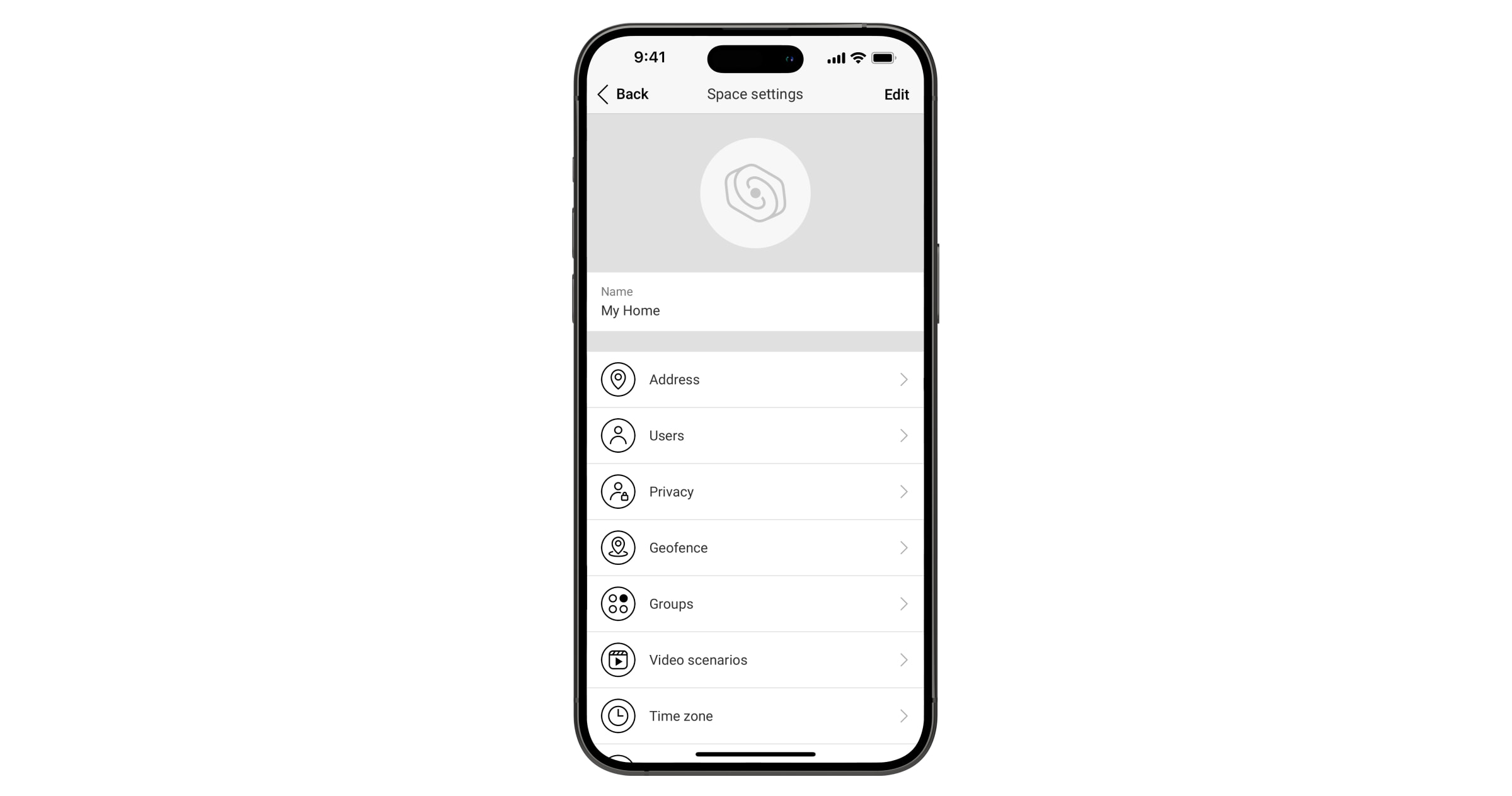
Настройки можно изменить в приложении Ajax:
- Выберите нужное пространство, если у вас их несколько или вы пользуетесь PRO-приложением.
- Перейдите на вкладку Управление.
- Перейдите в Настройки, нажав на иконку шестеренки в нижнем правом углу.
- Задайте необходимые параметры.
- Нажмите Назад, чтобы сохранить настройки.
Установка
Hub (2G)/(4G) Jeweller предназначен только для установки внутри помещений.
Прежде чем монтировать хаб, убедитесь, что выбрали оптимальное место расположения: SIM-карта показывает стабильный прием сигнала, для всех устройств выполнен тест радиосвязи, а хаб скрыт от посторонних глаз.
При монтаже и эксплуатации устройств соблюдайте общие правила электробезопасности при использовании электроприборов, а также требования нормативно-правовых актов по электробезопасности.
Хаб следует надежно закрепить на поверхности (вертикальной или горизонтальной). Мы не рекомендуем использовать двусторонний скотч: он не гарантирует надежного крепления и облегчает демонтаж устройства.
Не размещайте хаб:
- за пределами помещения (на улице);
- вблизи или внутри металлических предметов, которые вызывают затухание и экранирование сигнала;
- в местах со слабым GSM-сигналом;
- вблизи источников радиопомех: менее 1 метра от роутера и силовых кабелей;
- в помещениях с температурой и влажностью, выходящими за пределы допустимых.
Установка хаба:
- Зафиксируйте крепёжную панель SmartBracket на поверхности комплектными шурупами. При использовании других средств крепления убедитесь, что они не повреждают и не деформируют крышку хаба.
- Закрепите кабели питания и Ethernet комплектными фиксатором кабеля и шурупами. Используйте кабели, диаметр которых не больше, чем у комплектных. Фиксатор должен плотно прилегать к кабелям, чтобы крышка хаба легко закрывалась.
Фиксатор кабеля помогает избежать саботажа: кабели питания и Ethernet намеренно выдернуть невозможно.
- Закрепите хаб на крепежной панели SmartBracket и зафиксируйте комплектными шурупами.

Не переворачивайте хаб в случае вертикального монтажа (например, на стене). При правильной установке логотип Ajax читается горизонтально.
Закрепление хаба шурупами на крепежной панели SmartBracket исключает его случайное смещение и минимизирует риск кражи устройства.
Если хаб закреплен надежно, в случае отрыва корпуса от поверхности сработает тампер, о чем пользователя оповестит система.
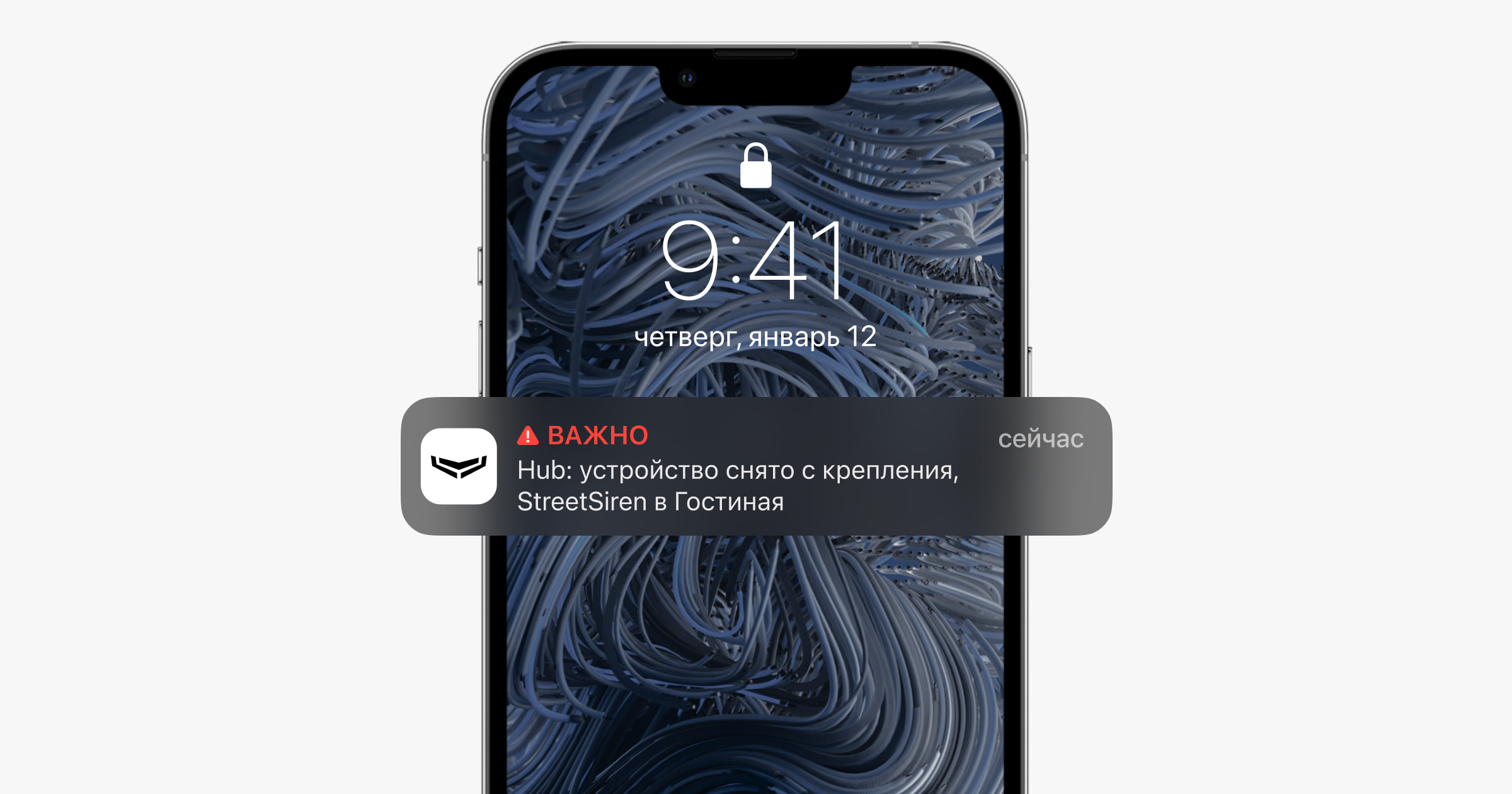
Добавление устройств

При первой регистрации хаба в мобильном приложении вам будет предложено добавить устройства, которые будут охранять помещение. Но вы можете отказаться и вернуться к этому шагу позже.
Администратор или PRO с доступом к настройкам системы могут добавить устройство, только если система снята с охраны.
- Откройте приложение Ajax. Выберите нужное пространство из списка, если у вас их несколько или вы используете PRO приложение Ajax.
- Перейдите во вкладку Комнаты .
- Откройте комнату и нажмите Добавить устройство.
- Назовите устройство, отсканируйте QR-код (или введите идентификатор вручную), выберите комнату расположения и перейдите к следующему этапу.
- Когда приложение начнет поиск и запустит обратный отсчет, включите устройство — оно один раз мигнет светодиодом. Чтобы начались поиск и соединение, устройство должно находиться в зоне действия беспроводной сети хаба (на одном охраняемом объекте).
Если добавление на хаб не удалось, выключите устройство на 5 секунд и повторите попытку.
Сброс настроек хаба
Чтобы вернуть хаб к заводским настройкам:
- Включите хаб, если он выключен.
- Удалите всех пользователей и инженеров монтажа с хаба.
- Зажмите кнопку включения на 30 секунд — логотип Ajax на корпусе хаба начнет мигать красным.
- Удалите хаб из своей учётной записи.
Все добавленные датчики, настройки комнат и пользователей будут удалены. Профили пользователей останутся добавленными в систему.
Обслуживание
Регулярно проверяйте работоспособность системы Ajax. Оптимальная периодичность проверки — раз в три месяца. Очищайте корпус от пыли, паутины и других загрязнений, как только они будут появляться. Используйте мягкую сухую салфетку, предназначенную для ухода за техникой.
Не используйте для очистки вещества, содержащие спирт, ацетон, бензин и другие активные растворители.
Если аккумулятор хаба вышел из строя и вам нужно его заменить, ознакомьтесь с приведенной ниже инструкцией.
Комплектация
- Hub (2G) Jeweller или Hub (4G) Jeweller.
- Монтажная панель SmartBracket.
- Кабель питания.
- Кабель Ethernet.
- Монтажный комплект
- Стартовый пакет GSM или Ajax SIM (доступно не во всех странах).
- Краткая инструкция.
Технические характеристики
Гарантийные обязательства
Гарантия на продукцию общества с ограниченной ответственностью «Аджакс Системс Манюфекчуринг» действует 2 года после покупки.
Если устройство работает некорректно, рекомендуем сначала обратиться в службу технической поддержки: в большинстве случаев технические вопросы могут быть решены удалённо.
Связаться с технической поддержкой:
- Telegram
- Комплекты сигнализации
- Центры управления
- Датчики движения
- Датчики открытия
- Датчики разбития
- Датчики дыма
- Датчики протечки воды
- Управление
- Сирены
- Автоматизация
- Модули интеграции
- Блоки питания
- Видеокамеры
- Видеорегистраторы NVR
- Аксессуары
- Серия Fibra
- Сигнализация в квартиру
- Сигнализация для дома
- Сигнализация для дачи
- Сигнализация для бизнеса
- Сигнализация для офиса
- Сигнализация для склада
- Сигнализация для магазина
- Блог
- Новости
- Видеообзоры
- Статьи
- Отзывы
- Инструкции
- Подключение видеокамер
- Подключение к пульту охраны
- Сценарии
- Приложения
- Вопросы и ответы
- Сертификаты
- »
Ajax — инструкции для беспроводной сигнализацией
Ознакомьтесь перед покупкой Аякс

Интеллектуальный центр системы безопасности Ajax
Ajax Hub умножает возможности каждого устройства Ajax. Он контролирует их работу и собирает данные с помощью инновационной беспроводной технологии Jeweller. Анализирует угрозы, отсеивает ложные срабатывания и моментально сообщает об опасности. Технологии защиты от саботажа делают Ajax Hub неприступным. Равно как и охраняемое помещение.

Датчик движения с иммунитетом к животным
Ajax MotionProtect с первого шага определяет появление человека в помещении, но игнорирует движение домашних питомцев, сквозняки и помехи от кондиционера.

Универсальный датчик открытия дверей и окон
Ajax DoorProtect защищает от проникновения через окна и двери. Благодаря беспроводной связи датчики могут обезопасить несколько этажей здания.

Магнитный датчик открытия с сенсором удара и наклона
Ajax DoorProtect Plus защищает от вторжения через двери и незакрытые окна. Реагирует на открытие, изменение угла наклона и удары.

Беспроводная сенсорная клавиатура
Ajax KeyPad предназначена для управления системой безопасности Ajax. Режим охраны включается по нажатию одной кнопки или при вводе цифрового кода. На случай угрозы предусмотрена функция снятия с охраны под принуждением.
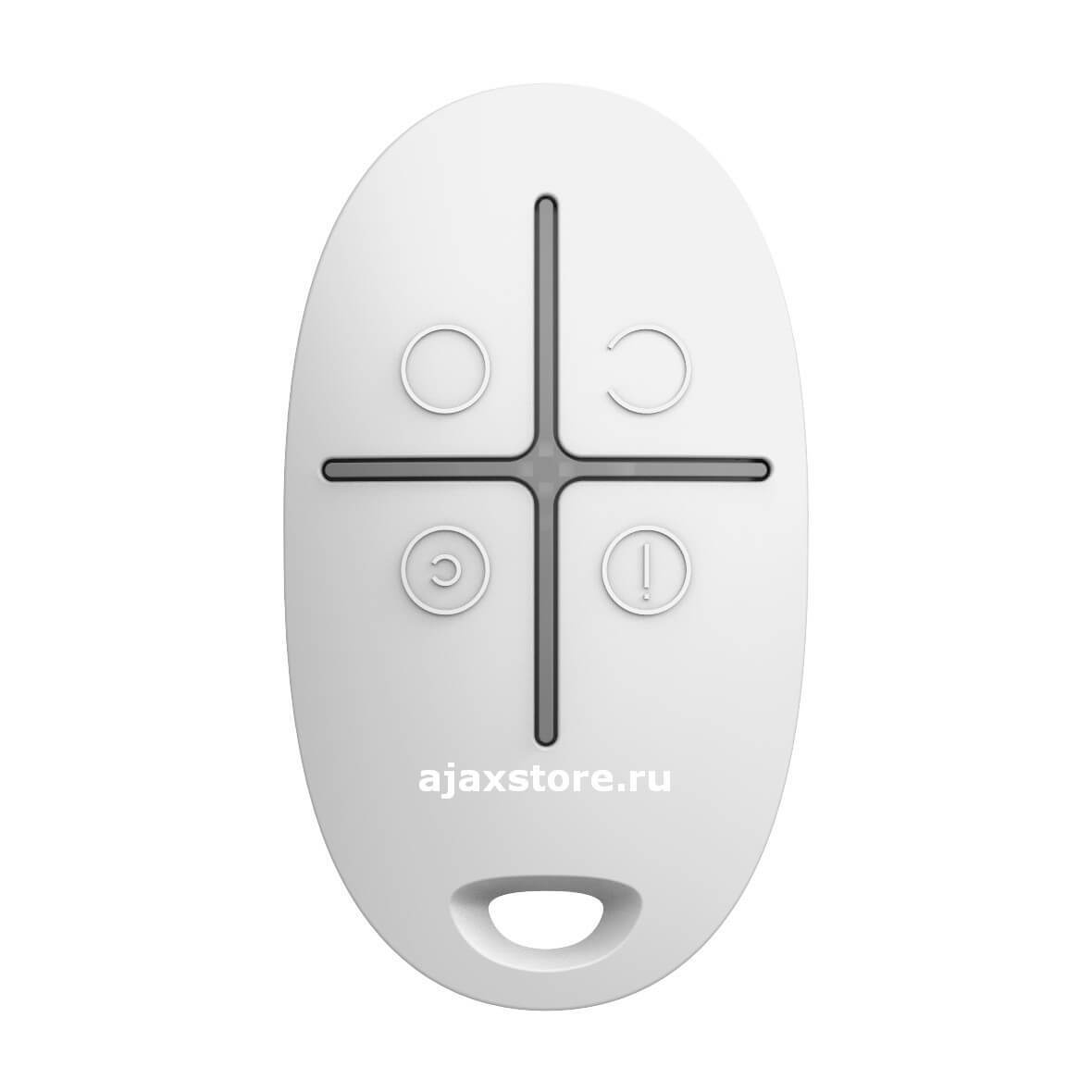
Брелок с тревожной кнопкой
Ajax SpaceControl передает сигнал по защищенному каналу с плавающим кодированием без постоянной составляющей, что исключает вероятность подлога. Дистанция работы — до 1300 метров на открытом пространстве.

Комбинированный датчик движения и разбития стекла с иммунитетом к животным
Ajax CombiProtect определяет появление человека в помещении с первого шага, но игнорирует движение домашних питомцев, сквозняки и помехи от кондиционера. Дополнительно контролирует целостность стекол в радиусе 9 метров от датчика.

Беспроводной датчик разбития стекла
Миниатюрный беспроводной датчик защищает окна на значительном удалении от хаба. Двухфакторное определение разбития минимизирует риск ложных срабатываний.

Беспроводная домашняя сирена
Звуковая сигнализация с настраиваемым уровнем звука от 81 до 105 дБ и разъемом для подключения внешнего светодиода. На открытом пространстве держит связь с Ajax Hub на расстоянии до 2000 метров.

Беспроводная уличная сирена
Светозвуковая сигнализация с настраиваемым уровнем громкости звука от 85 до 113 дБ. На открытом пространстве держит связь с Ajax Hub на расстоянии до 1500 метров.

Датчик дыма с температурным сенсором
Ajax FireProtect круглосуточно следит за пожарной безопасностью в помещении и моментально сообщает о появлении дыма и резких скачках температуры.

Датчик дыма с сенсорами температуры и угарного газа
Ajax FireProtect Plus круглосуточно следит за пожарной безопасностью в помещении и моментально сообщает о появлении дыма, резких скачках температуры или опасном уровне угарного газа.

Датчик раннего обнаружения затопления
Ajax LeaksProtect мгновенно обнаруживает протечку и отменяет тревогу, когда вода полностью высыхает. Энергоэффективный, надежный и чрезвычайно долговечный.

Датчик движения с микроволновым сенсором и иммунитетом к животным
Ajax MotionProtect Plus определяет появление человека в помещении с первого шага, но игнорирует движение домашних питомцев, сквозняки и помехи от кондиционера. Радиочастотное сканирование фильтрует помехи, создаваемые тепловым излучением в комплексе с движением штор, дрожью жалюзи и сильными отблесками.

Реле для дистанционного управления бытовыми приборами
Ajax WallSwitch контролирует включение техники и следит за объемом потребляемой энергии. Подробную информацию выгружает в мобильное и веб-приложение.

Модуль интеграции с беспроводными охранными и smart home системами
Ajax uartBridge используется для подключения любых датчиков Ajax к сторонним охранным централям и smart home системам.

Модуль интеграции с проводными и гибридными системами безопасности
Ajax ocBridge Plus превращает любую проводную охранную централь в беспроводную систему безопасности, использующую датчики Ajax. Разнесённый прием и перестройка частот — для дополнительной защиты от помех в радиоканале или глушения.

Беспроводной модуль для интеграции сторонних датчиков
Ajax Transmitter позволяет подключить датчики с проводным выходом к системе безопасности. С его помощью можно организовать защиту в помещении и на улице.
Оставьте заявку на консультацию
и наши специалисты предоставят Вам подробную информацию о любом устройстве!
Нажимая на кнопку, вы даете согласие на обработку персональных данных и соглашаетесь c политикой конфиденциальности
Hub — центральное устройство в системе безопасности Ajax, координирующее работу подключенных устройств и взаимодействующее с пользователем и охранной компанией. Устройство предназначено для установки в помещениях.
Hub нужен доступ к интернету для подключения к облачному серверу Ajax Cloud — для настройки, управления из любой точки мира, передачи уведомлений о событиях и обновления программного обеспечения. Личные данные и детальные логи о работе системы хранятся под многоуровневой защитой, обмен информацией с хабом происходит по зашифрованному каналу круглосуточно.
Для связи с Ajax Cloud система использует проводное соединение Ethernet и GSM сеть мобильного оператора.
Если возможно, используйте оба канала интернет-подключения. Это обеспечит более надежную связь хаба с Ajax Cloud и застрахует от сбоев в работе одного из операторов связи.
Управлять Hub можно через приложение для смартфонов на iOS и Android. Мобильные приложения позволяют оперативно реагировать на уведомления системы безопасности.
Перейдите по ссылке, чтобы скачать приложение для вашего смартфона:
Android
iOS
В Ajax Hub можно настроить, о каких событиях и каким образом уведомлять пользователя. Выбирайте, что вам удобнее: push-нотификации, SMS сообщения, телефонный звонок. Если система Ajax передана на обслуживание охранной компании, сигнал тревоги будет ей отправлен напрямую, в обход сервера.
Купить интеллектуальную централь системы безопасности Hub
К хабу подключаются до 100 устройств Ajax. Для связи между устройствами используем защищенный протокол Jeweller c радиусом действия до 2 км при отсутствии преград.
Линейка устройств Ajax
Чтобы автоматизировать систему безопасности и сократить количество рутинных действий, используйте сценарии. Настройте расписание охраны, запрограммируйте действия устройств автоматизации (Relay, WallSwitch или Socket) в ответ на тревогу, нажатие Button или расписание. Создать сценарий можно удаленно в приложении Ajax.
Разъемы и индикация
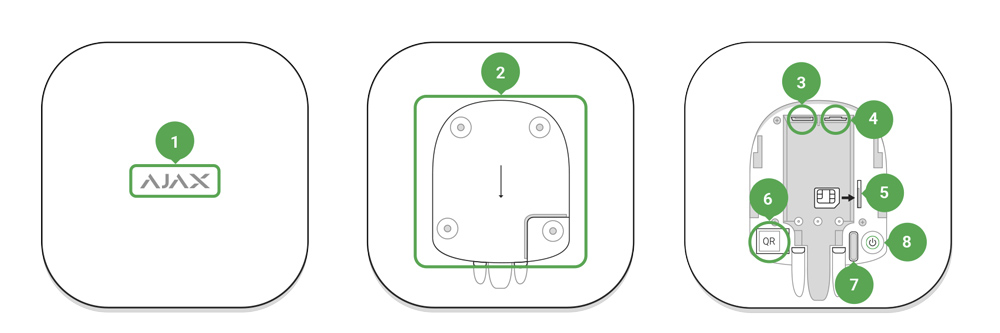
- Логотип со световым индикатором
- Крепежная панель SmartBracket (перфорированная часть необходима для срабатывания тампера при попытке оторвать хаб от поверхности. Не выламывайте ее!)
- Разъем подключения кабеля питания
- Разъем подключения кабеля Ethernet
- Слот для установки карты сотового оператора (формата Micro-SIM)
- QR код
- Кнопка тампера
- Кнопка включения / выключения
Светодиодная индикация хаба
Логотип со световым индикатором может гореть красным, белым или зеленым цветом — в зависимости от состояния устройства.
| Событие | Световой индикатор |
| Подключены Ethernet и хотя бы одна SIM-карта | Светится белым |
| Подключен один канал связи | Светится зеленым |
| Хаб не подключен к интернету или связь с сервисом Ajax Cloud отсутствует | Светится красным |
| Нет питания | Светится 3 минуты, затем мигает каждые 10 секунд. Цвет индикации зависит от количества подключенных каналов связи. |
Подключение к сети
- Откройте крышку хаба, сместив ее с усилием вниз
Не повредите тампер, защищающий хаб от взлома! - Подключите кабели питания, сим-карту и Ethernet в соответствующие разъемы.
1 — Разъем питания
2 — Разъем Ethernet
3 — Разъем SIM - Нажмите и удерживайте кнопку включения 2 секунды, пока не загорится логотип. Хабу нужно примерно 2 минуты, чтобы определить доступные каналы связи.
Зеленый или белый цвет логотипа сообщает, что хаб подключился к серверу
Если подключение по Ethernet не произошло автоматически, в настройках роутера отключите прокси, фильтрацию по МАС адресам и активируйте DHCP — хаб получит IP-адрес. При последующей настройке хаба в мобильном приложении вы сможете задать статический IP-адрес.
Для подключения по GSM сети нужна карта мобильного оператора формата Micro-SIM с отключенным запросом PIN-кода (отключить запрос PIN-кода можно с помощью мобильного телефона) и достаточной суммой на счету для оплаты услуг GPRS, SMS и совершения звонков.
В некоторых регионах Ajax Hub продается сразу с SIM-картой в комплекте
Если хаб не подключается к Ajax Cloud по GSM сети, используйте Ethernet для настройки параметров сети в мобильном приложении. Чтобы корректно прописать точку доступа, имя пользователя и пароль, обратитесь в службу поддержки оператора.
Настройка системы безопасности Ajax осуществляются через приложение, к которому подключается учетная запись администратора. Учетная запись с информацией о добавленных хабах размещается на облачном сервере Ajax Cloud в зашифрованном виде.
Параметры пользователей системы безопасности Ajax и подключенных устройств хранятся локально на хабе и неотрывно с ним связаны. Смена администратора Ajax Hub не влечет за собой сбой настроек подключенных к нему устройств.
Номер телефона можно использовать для создания только одной учетной записи Ajax
Создайте учетную запись в системе Ajax в мобильном приложении, следуя пошаговой инструкции. В процессе вам потребуется подтвердить email адрес и номер мобильного телефона.
Ваша учетная запись может совмещать роли — администратор одного хаба, пользователь другого.
Добавление хаба в приложение Ajax
Обязательно дайте приложению доступ ко всем системным функциям (в частности, отображать уведомления)! Это непременное условие управления системой безопасности Ajax со смартфона.
- Зайдите в учетную запись
- Откройте меню «Добавить хаб» и выберите подходящий способ — вручную или с пошаговым руководством
- На этапе регистрации пропишите имя хаба и отсканируйте размещенный под крышкой QR-код (или введите ключ регистрации вручную)
- Дождитесь регистрации хаба и появления нового устройства на рабочем столе приложения
Монтаж хаба
Прежде чем монтировать хаб, убедитесь, что выбрали оптимальное место расположения: GSM карта показывает уверенный прием, по всем устройствам сделан тест радиосвязи, хаб скрыт от посторонних глаз.
Устройство предназначено для установки только внутри помещений.
Хаб нужно надежно закрепить на поверхности (вертикальной или горизонтальной). Мы настоятельно не рекомендуем использовать двусторонний скотч — он не гарантирует надежного крепления и упрощает демонтаж устройства.
Не размещайте хаб:
- за пределами помещения (на улице);
- вблизи или внутри металлических предметов, вызывающих затухание и экранирование сигнала;
- в местах со слабым GSM-сигналом;
- вблизи источников радиопомех: менее 1 метра от роутера и силовых кабелей;
- в помещениях с температурой и влажностью, выходящими за пределы допустимых.
Установка хаба:
- Закрепите крышку хаба на поверхности комплектными шурупами. При использовании других средств крепежа, убедитесь, что они не повреждают и не деформируют крышку хаба.
- Наденьте хаб на крышку и зафиксируйте комплектными шурупами.
Не переворачивайте хаб при вертикальной фиксации (например, на стене). При правильной фиксации логотип Ajax будет читаться горизонтально.
Фиксация крышки хаба шурупами исключает случайное смещение хаба и минимизирует риск импульсивной кражи устройства.
Если хаб надежно закреплен, при отрыве корпуса от поверхности сработает тампер, о чем система отправит уведомление.
Комнаты в приложении Ajax
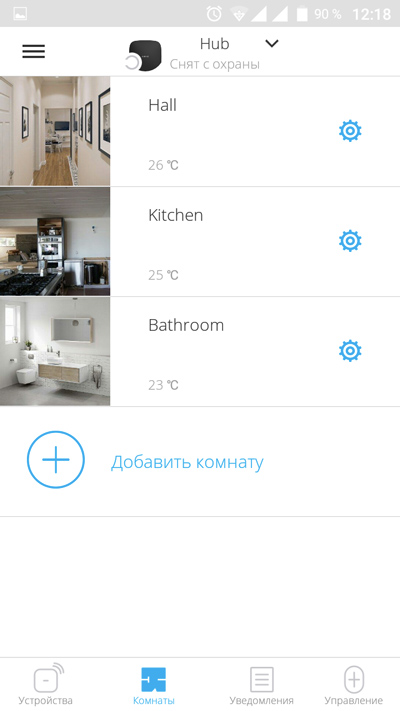
Комнаты объединяют подключенные устройства. В приложении создается до 50 комнат, каждое устройство может располагаться только в одной комнате.
Не создав комнаты, вы не сможете добавлять устройства в приложение Ajax Security System!
Создание и настройка комнаты
Комната создается в мобильном приложении через меню «Добавить комнату».
Присвойте комнате название, при желании прикрепите (или снимите) фотографию — так проще находить нужную комнату в списке.
Нажав на шестеренку , перейдите в меню настройки комнаты.
Чтобы удалить комнату, переместите все хранящиеся в ней устройства в другие комнаты через меню настройки устройств. При удалении комнаты стираются все ее настройки.
Подключение устройств
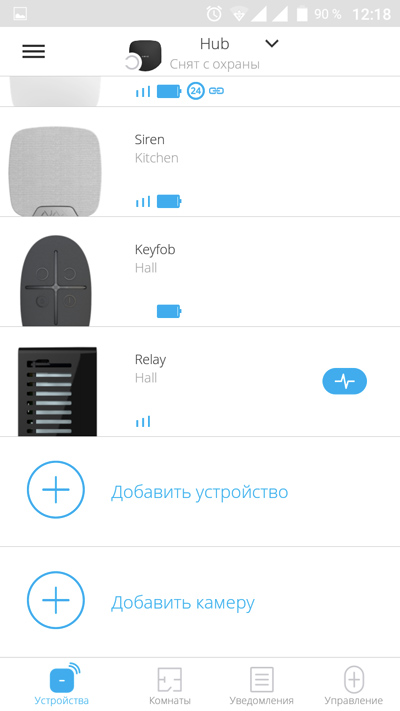
При первой регистрации хаба в мобильном приложении вам будет предложено добавить устройства, которые будут охранять помещение. Но вы можете отказаться и вернуться к этому шагу позже.
Добавить устройство можно только если система снята с охраны!
- В мобильном приложении откройте комнату и выберите опцию «Добавить устройство»
- Назовите устройство произвольным именем, считайте QR-код (или впишите вручную идентификатор), выберите комнату расположения и переходите к следующему этапу.
- Когда приложение начнет поиск и запустит обратный отсчет, включайте устройство — оно один раз мигнет светодиодом. Чтобы произошло обнаружение и сопряжение, устройство должен находиться в зоне действия беспроводной сети хаба (на одном охраняемом объекте).
Запрос на подключение к хабу передается непродолжительное время в момент включения устройства
Если подключение к Ajax Hub не удалось с первого раза, отключите устройство на 5 секунд и повторите попытку.
К Ajax Hub можно подключить до 10 камер или видеорегистраторов с поддержкой RTSP-протокола.
Как настроить и подключить IP-камеру к системе безопасности Ajax
Состояния хаба
Иконки
Иконки отображают некоторые из состояний хаба. Увидеть их можно в приложении Ajax, в меню Устройства .
| Иконка | Значение |
| Подключено 2G | |
| SIM-карта не установлена | |
| SIM-карта неисправна или на ней установлен PIN-код | |
| Уровень заряда аккумулятора хаба. Отображается с шагом 5% | |
| У хаба обнаружена неисправность. Список доступен в состояниях хаба | |
| Хаб на связи с пультом охранной организации по прямому соединению | |
| У хаба отсутствует связь с пультом охранной организации по прямому соединению |
Состояния
Состояния можно узнать в приложении Ajax:
- Перейдите во вкладку Устройства .
- Выберите Hub в списке.
| Параметр | Значение |
| Неисправность |
По нажатию на открывается список неисправностей хаба. Поле появляется, только если обнаружена неисправность |
| Уровень сигнала мобильной связи | Показывает уровень сигнала мобильной сети на активной SIM-карте. Рекомендуется устанавливать хаб в местах, где уровень сигнала имеет 2–3 деления. В противном случае из-за слабого уровня сигнала хаб может не дозвониться или не отправить SMS о событии или тревоге |
| Заряд батареи |
Уровень заряда батареи устройства. Отображается в процентах Как отображается заряд батареи в приложениях Ajax |
| Корпус | Состояние тампера, который реагирует на отрыв хаба:
Что такое тампер? |
| Внешнее питание | Состояние подключения внешнего питания:
|
| Соединение | Состояние соединения между хабом и Ajax Cloud:
|
| Сотовые данные | Состояние подключения хаба к мобильному интернету:
Если у хаба достаточно средств на счету или есть бонусные смс/звонки — он сможет звонить и отправлять смс, даже если в этом поле отображается состояние Не подключено. |
| Ethernet | Состояние подключения хаба к интернету через Ethernet:
|
| Уровень мощности шума (дБм) |
Уровень мощности шума на частотах Jeweller в месте, где установлен хаб. Приемлемое значение –80 дБм и ниже |
| Пультовой мониторинг | Состояние прямого подключения хаба к пульту охранной организации:
Поле отображается, если охранная компания использует прямое подключение для получения событий и тревог системы безопасности. Что такое прямое подключение? |
| Модель хаба | Название модели хаба |
| Аппаратная версия | Аппаратная версия. Не обновляется |
| Прошивка | Версия прошивки. Может обновляться удалённо |
| Идентификатор | Идентификатор/серийный номер. Также находится на коробке от устройства, на его плате и под креплением SmartBracket на QR-коде |
Настройки хаба
Настройки можно изменить в приложении Ajax:
- Перейдите во вкладку Устройства .
- Выберите Hub в списке.
- Перейдите в Настройки, нажав на иконку .
Учитывайте, что после изменения настроек для их сохранения нужно нажать кнопку «Назад».
Аватар — настройка заглавной картинки системы безопасности Ajax. Отображается в меню выбора хабов и помогает идентифицировать необходимый объект. Чтобы изменить или установить аватар, нажмите на иконку фотоаппарата и установите желаемую картинку.
Имя хаба. Отображается в тексте СМС и пуш-уведомлений. Имя может содержать до 12 символов кириллицей или до 24 латиницей. Чтобы изменить его, нажмите на иконку карандаша и введите желаемое имя хаба.
Пользователи — настройки пользователей системы безопасности: какие права предоставлены пользователям и как система безопасности уведомляет их о событиях и тревогах. Чтобы изменить настройки пользователя, нажмите на напротив имени пользователя.
Ethernet — настройки проводного подключения к интернету.
- Ethernet — позволяет включить и выключить Ethernet на хабе
- DHCP / Static — выбор типа получаемого IP-адреса хаба: динамический или статический
- IP-адрес — IP-адрес хаба
- Маска подсети — маска подсети, в которой работает хаб
- Шлюз — шлюз, который используется хабом
- DNS — DNS хаба
Сотовая связь — включение/отключение мобильной сети, настройка подключения и проверка счета.
- Сотовые данные — отключает и включает SIM-карты на хабе
- Роуминг — если активно, установленные в хабе SIM-карты могут работать в роуминге
- Игнорировать ошибки при регистрации в сети — когда активно, хаб игнорирует ошибки при попытке подключения через SIM-карту. Активируйте эту опцию, если SIM-карта не может подключиться к сети
- Отключить проверку связи с оператором — когда активно, хаб игнорирует ошибки связи с оператором. Активируйте эту опцию, если SIM-карта не может подключиться к сети
- SIM-карта 1 — отображает номер установленной SIM-карты. По клику на поле переходит в её настройки
Настройки SIM-карт
Настройки подключения
- APN, Имя пользователя и Пароль — настройки подключения к интернету через SIM-карту. Чтобы узнать настройки сотового оператора, обратитесь в службу поддержки вашего провайдера.
Расход мобильного трафика
- Входящий — количество принятых хабом данных. Отображается в КБ или МБ.
- Исходящий — количество отправленных хабом данных. Отображается в КБ или МБ.
Учитывайте, что данные считаются на хабе и могут отличаться от статистики вашего оператора.
Сбросить статистику — сбрасывает статистику по входящему и исходящему трафику.
Проверить баланс
- USSD-запрос — в это поле вводится код, который используется для проверки баланса. Например, *111#. После этого нажмите Проверить баланс, чтобы отправить запрос. Результат будет отображаться под кнопкой.
Геозоны — настройка напоминаний о постановке/снятии с охраны системы безопасности при пересечении определенной зоны. Местоположение пользователя определяется по GPS смартфона.
Группы — настройка режима групп. Он позволяет:
- Управлять режимами охраны отдельных помещений или групп датчиков.
Например, кабинет находится под охраной, пока уборщица работает на кухне. - Разграничить доступ к управлению режимами охраны.
Например, сотрудники отдела маркетинга не имеют доступа к кабинету юристов.
Расписание охраны — постановка/снятие системы безопасности с охраны по расписанию.
Тест зоны обнаружения — тестирование зоны обнаружения подключенных к хабу датчиков. Тест позволяет определить, на каком расстоянии датчики регистрируют тревоги.
Jeweller — настройка периода опроса между хабом и подключенными устройствами. Настройки определяют, как часто хаб обменивается данными с устройствами и как быстро обнаруживается потеря связи.
- Интервал опроса хаб–датчик — периодичность опроса хабом подключенных устройств, задается в диапазоне от 12 до 300 секунд (по умолчанию 36 секунд)
- Количество недоставленных пакетов данных, чтобы считать датчик потерянным — счетчик недоставленных пакетов (по умолчанию 8 пакетов).
Время до отправки сообщения о потере связи между хабом и устройством считается по формуле:
Интервал опроса * (количество недоставленных пакетов + 1 поправочный пакет).
Чем меньше период опроса, тем быстрее хаб узнает о событиях подключенных устройств, а устройства получают команды хаба, но это уменьшает время их работы от комплектных батарей. При этом информация о тревоге или саботаже передается мгновенно вне зависимости от интервала опроса.
Мы не рекомендуем уменьшать стандартные настройки периода и интервала опроса.
Учитывайте, что интервал ограничивает максимальное количество подключаемых устройств:
| Интервал | Лимит на подключение |
| 12 секунд | 39 устройств |
| 24 секунды | 79 устройств |
| 36 и более секунд | 100 устройств |
При любых настройках к хабу можно подключить до 10 сирен!
Сервисные настройки хаба — группа сервисных настроек хаба. Делится на 2 группы: общие настройки и расширенные.
Общие настройки
- Часовой пояс
Выбор часового пояса, в котором работает хаб. Он используется для сценариев по расписанию. Поэтому перед созданием сценариев задайте корректный часовой пояс.
- Яркость LED
Настройка яркости светодиодной подсветки логотипа хаба. Задается в диапазоне от 1 до 10. Значение по умолчанию — 10.
- Автоматическое обновление ПО
- Настройка автоматического обновления прошивки OS Malevich
Если включено — прошивка автоматически обновляется при наличии новой версии, когда система не под охраной и внешнее питание подключено.
Если выключено — система не обновляется автоматически. При наличии новой версии прошивки приложение предложит обновить OS Malevich.
- Логи хаба
Логи — это файлы, содержащие информацию о работе системы. Они могут помочь разобраться в проблеме в случае возникновения ошибок или сбоев.
Настройка позволяет выбрать канал передачи логов хаба или отключить их запись:
- Ethernet
- Нет — логирование отключено
Мы не рекомендуем отключать логи, так как эта информация может помочь в случае возникновения ошибок в работе системы!
Расширенные настройки
Список расширенных настроек хаба зависит от типа приложения: стандартное или PRO.
| Ajax Security System | Ajax PRO |
| Связь с сервером Настройка сирен Настройка пожарных датчиков Проверка целостности системы |
Настройка системы по PD 6662 Связь с сервером Настройка сирен Настройка пожарных датчиков Проверка целостности системы Подтверждение тревоги Восстановление после тревоги Процесс постановки/снятия с охраны Автоматическое отключение устройств |
Настройка системы по PD 6662
Открывает пошаговый гид по настройке системы для соответствия британскому охранному стандарту PD 6662:2017.
Соединение с сервером
Меню содержит настройки связи между хабом и Ajax Cloud:
- Интервал опроса хаб–сервер, сек. Периодичность опроса хабом сервера Ajax Cloud. Задаётся в диапазоне от 10 до 300 секунд. Рекомендованное и заданное по умолчанию значение — 60 секунд.
- Временной фильтр пропажи соединения с хабом, сек. Это задержка, необходимая для снижения риска ложного события о потере связи с сервером Ajax Cloud. Он активируется после 3 неудачных опросов хаб–сервер. Задаётся в диапазоне от 30 до 600 секунд. Рекомендованное и заданное по умолчанию значение — 300 секунд.
Время до генерации сообщения о потере связи между хабом и Ajax Cloud считается по формуле:
(Интервал опроса * 4) + Временной фильтр
При заданных по умолчанию настройках Ajax Cloud регистрирует потерю хаба через 9 минут:
(60 с * 4) + 300 с = 9 минут
- Не получать тревожное уведомление при потере связи с сервером. Приложения Ajax могут оповещать о потере связи между хабом и сервером двумя способами: стандартным сигналом пуш-уведомления или звуком сирены (включен по умолчанию). Когда опция активна — оповещение приходит со стандартным сигналом пуш-уведомления.
Настройка сирен
Меню содержит две группы настроек сирен: параметры активации сирен и индикация сирен после тревог.
Параметры активации сирен
Если открыт корпус хаба или датчика. Когда функция активна, хаб активирует подключенные сирены, если открыт корпус хаба, датчика или любого другого устройства Ajax.
Если нажата тревожная кнопка в приложении. Когда функция активна, хаб активирует подключенные сирены, если была нажата тревожная кнопка в приложении Ajax.
Отключить реакцию сирен при нажатии тревожной кнопки на брелоке SpaceControl можно в настройках брелока (Устройства → SpaceContol → Настройки ).
Настройки индикации сирен после тревог
Настройка доступна только в PRO-приложениях Ajax
С помощью светодиодной индикации сирена может информировать о том, что в системе под охраной была сработка. Благодаря этой возможности пользователи системы и проезжающие мимо патрули охранных компаний могут увидеть, что в системе была сработка.
Настройка пожарных датчиков
Меню настроек пожарных датчиков FireProtect и FireProtect Plus. Позволяет настроить синхронную тревогу пожарных датчиков.
Возможность рекомендована европейскими пожарными стандартами, требующими в случае пожара мощности оповещения не ниже 85 дБ в 3 метрах от источника звука. Такая мощность звука позволяет разбудить во время пожара даже крепко спящего человека. А быстро отключить сработавшие пожарные датчики можно с помощью приложения Ajax, кнопки Button или клавиатуры KeyPad.
Проверка целостности системы
Проверка целостности системы — параметр, который отвечает за проверку состояния всех охранных датчиков и устройств перед постановкой под охрану. По умолчанию проверка отключена.
Подтверждение тревоги
Настройка доступна только в PRO-приложениях Ajax
Подтверждение тревоги — это специальное событие, которое хаб отправляет на ПЦН и пользователям системы, если несколько определенных устройств сработали в течение установленного периода времени. Реагируя только на подтвержденные тревоги, охранная компания и полиция снижают количество выездов на ложные срабатывания.
Восстановление после тревоги
Настройка доступна только в PRO-приложениях Ajax
Функция не позволяет поставить систему под охрану, если в ней ранее была зафиксирована тревога. Для постановки под охрану система должна быть восстановлена авторизованным пользователем или PRO-пользователем. Типы тревог, требующие восстановления системы, определяются при настройке функции.
Функция исключает ситуацию, когда пользователь ставит под охрану систему с датчиками, которые генерируют ложные тревоги.
Процесс постановки/снятия с охраны
Настройка доступна только в PRO-приложениях Ajax
Меню настроек позволяет включить постановку под охрану в два этапа, а также установить задержку отправки тревоги при снятии системы безопасности с охраны.
Автоматическое отключение устройств
Настройка доступна только в PRO-приложениях Ajax
Система безопасности Ajax может игнорировать тревоги или другие события устройств без удаления их из системы. При определенных настройках уведомления о событиях конкретного устройства не будут приходить на ПЦН и пользователям системы безопасности.
Автоматическое отключение устройств
Бывает двух видов: по таймеру и по количеству тревог. Также возможно ручное отключение конкретного устройства.
Очистить историю уведомлений
После нажатия на кнопку удаляет все уведомления в ленте событий хаба.
Пультовой мониторинг — настройки прямого подключения к пульту охранной организации. Параметры устанавливаются инженерами охранной компании. Учитывайте, что события и тревоги могут отправляться на пульт охранной компании и без этих настроек.
- Протокол — выбор протокола, который используется хабом для передачи тревог на пульт охранной компании через прямое подключение. Доступные протоколы: Ajax Translator (Contact-ID) и SIA.
- Подключаться по запросу. Включите эту опцию, если подключение к ПЦН нужно только при передаче события. Если опция выключена — подключение поддерживается постоянно. Настройка доступна только для протокола SIA.
- Номер объекта — пультовый номер объекта (хаба).
Основной IP-адрес
- IP-адрес и Порт — настройки основного IP-адреса и порта сервера охранной компании, на который приходят события и тревоги.
Дополнительный IP-адрес
- IP-адрес и Порт — настройки дополнительного IP-адреса и порта сервера охранной компании, на который приходят события и тревоги.
Каналы отправки тревог
В этом меню выбираются каналы отправки тревог и событий на пульт охранной компании. Hub 2 Plus умеет отправлять тревоги и события на пульт через Ethernet и EDGE. Рекомендуем использовать сразу все каналы связи — это повысит надёжность передачи и застрахует от сбоев со стороны операторов связи.
- Ethernet — включает передачу событий и тревог через Ethernet.
- Мобильная сеть — включает передачу событий и тревог через мобильный интернет.
- Периодический тестовый отчет — если активно, хаб с заданным периодом отправляет тестовые отчёты на ПЦН для дополнительного контроля связи с объектом.
- Интервал опроса хаб–станция мониторинга — задаёт период отправки тестовых сообщений: от 1 минуты до 24 часов.
Шифрование
Настройки шифрования передачи событий в протоколе SIA. Используется AES–128-битное шифрование.
- Шифрование — если активно, передаваемые на пульт в формате SIA события и тревоги шифруются.
- Ключ шифрования — ключ шифрования передаваемых событий и тревог. Должен совпадать со значением на ПЦН.
Координаты тревожной кнопки
- Отправить координаты — если включено, нажатие тревожной кнопки в приложении отправляет на пульт координаты устройства, на котором установлено приложение и была нажата тревожная кнопка.
Восстановление тревоги на ПЦН
Настройка позволяет выбрать, когда событие восстановления тревоги будет отправляться на ПЦН охранной компании: сразу/по восстановлению датчика (по умолчанию) или при снятии с охраны.
Инсталляторы — настройки PRO-пользователей (инженеров монтажа и представителей охранных компаний) системы безопасности. Определяют, у кого есть доступ к вашей охранной системе, какие права предоставлены пользователям и как система безопасности уведомляет их о событиях.
Охранные компании — список охранных компаний в вашем регионе. Регион определяется по геолокационным данным или настройкам региона смартфона.
Руководство пользователя — переход к руководству пользователя Hub.
Импорт данных — меню автоматического переноса устройств и настроек с другого хаба. Обратите внимание, что вы находитесь в настройках хаба, на который хотите импортировать данные.
Удалить хаб — удаляет вашу учетную запись с хаба. При этом все настройки и привязанные датчики сохраняются.
Сброс настроек
Чтобы вернуть хаб к заводским настройкам, включите его, затем удерживайте кнопку включения 30 секунд (логотип начнет мигать красным).
При этом удалятся все подключенные датчики, настройки комнат и пользовательские установки. Профили пользователей остаются подключенными к системе.
Пользователи
При добавлении хаба в учетную запись вы становитесь администратором этого устройства. У одного хаба может быть до 50 пользователей/администраторов. Администратор приглашает в систему безопасности пользователей и определяет их права.
Оповещения о событиях и тревогах
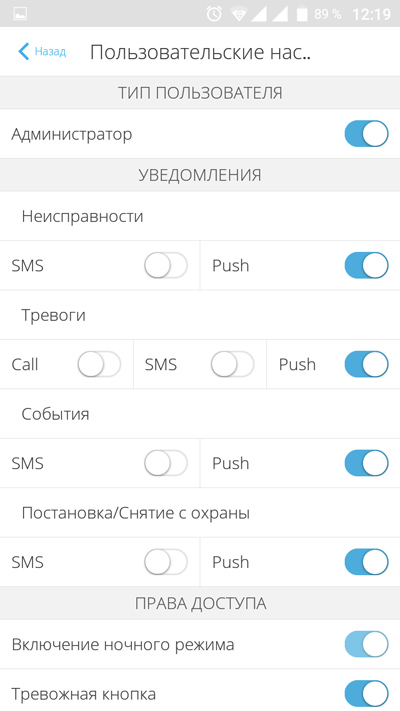
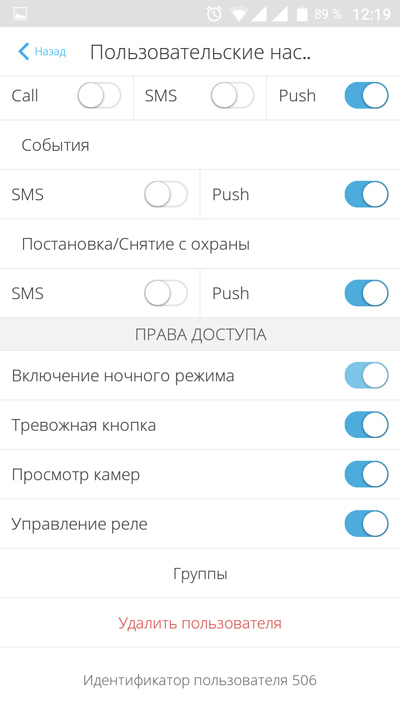
Ajax Hub сообщает пользователю о событиях тремя способами: мобильными push-уведомлениями, SMS сообщениями и телефонными звонками.
Оповещения настраиваются в меню «Пользователи»:
| Виды событий | Для чего используется | Типы оповещений |
| Постановка / снятие с охраны | Уведомления приходят после включения / выключения режима охраны |
|
| Тревога | Сообщения про вторжение, пожар, затопление |
|
| События | Уведомления о событиях, связанных с управлением Ajax WallSwitch, Relay |
|
| Неисправности | Уведомления о пропаже связи, глушении, низком заряде батареи или вскрытии корпуса датчика |
|
- Push-уведомление — отправляются сервером Ajax Cloud в приложение Ajax Security System если есть интернет-подключение.
- SMS сообщение — отправляется на номер телефона, указанный пользователем при регистрации аккаунта Ajax.
- Телефонный звонок — звонок хаба на номер телефона учетной записи в приложении Ajax.
Мы звоним только в случае тревоги — чтобы привлечь ваше внимание и снизить шанс пропуска критично важного оповещения. Рекомендуется включить этот тип уведомлений. Хаб последовательно звонит всем пользователям, у которых включен этот тип уведомлений в порядке, указанном в пункте настроек Пользователи. При этом, хаб звонит не чаще, чем раз в 2 минуты.
Вызов автоматически сбрасывается после принятия звонка. Мы рекомендуем заранее записать номер телефона SIM-карты хаба в телефонную книгу.
Изменять настройки оповещений можно только для зарегистрированных пользователей.
Подключение к охранной компании
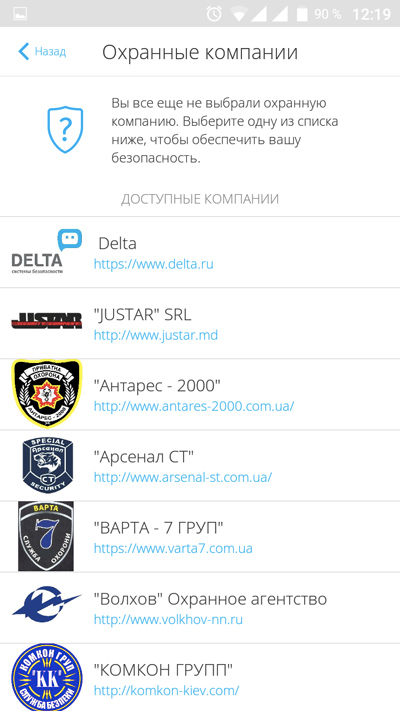
Список организаций, которые подключают систему Ajax к охранному пульту, есть в меню «Охранные компании» настроек хаба.
Свяжитесь с представителями компании, предоставляющей услуги в вашем городе, и договоритесь о подключении.
Подключение к пульту централизованного наблюдения (ПЦН) осуществляется по протоколу Contact ID или SIA.
Обслуживание
Регулярно проверяйте работоспособность системы безопасности Ajax.
Очищайте корпус от пыли, паутины и других загрязнений по мере их появления. Используйте мягкую сухую салфетку, пригодную для ухода за техникой.
Не используйте для очистки датчика вещества, содержащие спирт, ацетон, бензин и другие активные растворители.
Комплектация
- Ajax Hub
- Крепежная панель SmartBracket
- Кабель питания
- Кабель Ethernet
- Монтажный комплект
- Стартовый пакет GSM (присутствует не во всех странах)
- Краткая инструкция
Требования безопасности
При монтаже и эксплуатации Hub придерживайтесь общих правил электробезопасности при использовании электроприборов, а также требований нормативно-правовых актов по электробезопасности.
Категорически запрещается разбирать устройство под напряжением! Не используйте устройство с поврежденным шнуром питания.
Изделия должны храниться в упаковке при температуре воздуха от 0 градусов Цельсия до плюс 40 градусов Цельсия и относительной влажности воздуха не более 75 процентов. В помещениях для хранения не должно быть агрессивных примесей (паров кислот, щелочей), вызывающих коррозию.
Технические параметры
| Подключаемых устройств | до 100 |
| Групп | до 9 |
| Пользователей | до 50 |
| Видеонаблюдение | до 10 камер или видеорегистраторов |
| Комнат | до 50 |
| Сценариев |
до 5 (Сценарии реакции на смену режима охраны не учитываются в общем лимите сценариев хаба) |
| Подключаемых ReX | 1 |
| Питание | 110 – 240 В AC, 50/60 Гц |
| Аккумулятор | Li-Ion 2 А⋅ч (до 15 часов автономной работы при неактивном Ethernet подключении) |
| Энергопотребление от сети | 10 Вт |
| Защита тампером | Есть |
| Диапазон частот | 868,0 – 868,6 МГц или 868,7 – 869,2 МГц в зависимости от региона продажи |
| Максимальная мощность радиосигнала | До 25 мВт |
| Модуляция радиосигнала | GFSK |
| Дальность радиосигнала | До 2000 м (при отсутствии преград) |
| Каналы связи | GSM 850/900/1800/1900 МГц GPRS, Ethernet |
| Тип установки | Внутри помещений |
| Диапазон рабочих температур | От -10°С до +40°С |
| Рабочая влажность | До 75% |
| Размер | 163 × 163 × 36 мм |
| Вес | 350 г |
Гарантия
Гарантия на продукцию общества с ограниченной ответственностью «АДЖАКС СИСТЕМС МАНЮФЕКЧУРИНГ» действует 2 года после покупки и не распространяется на комплектный аккумулятор.
Если устройство работает некорректно, рекомендуем сначала обратиться в службу поддержки — в половине случаев технические вопросы могут быть решены удаленно!
Гарантийные обязательства
Пользовательское соглашение
Техническая поддержка: support@ajax.systems
Надеемся, наша статья была Вам полезна.
С уважением, Группа компаний «Гарант»
Со своей стороны производитель Ajax приложил все усилия для наиболее простого и понятного монтажа и настройки, чтобы любой пользователь мог легко разобраться. Предлагаем вниманию читателей небольшое руководство по установке и настройке оборудования Ajax самостоятельно.
Монтаж и настройка интеллектуальной централи Hub
Первым делом следует произвести установку приложения для смартфона, которое поставляется с товаром. Скачать приложение можно в магазине AppleStore или PlayMarket по запросу «Ajax systems». Установку приложения и настройку оборудования должен делать тот человек, который будет администратором системы. В приложении необходимо провести регистрацию хаба, который является центром периферии системы сигнализации. Если ранее пользователь уже регистрировался в приложении, то достаточно осуществить вход по логину и паролю. Для регистрации следует ввести номер телефона и e-mail, куда придут коды для подтверждения регистрации, а в дальнейшем – и оповещения о тревогах.

Уже на этом этапе пользователю обеспечена безопасность – в SMS содержится первая часть кода, а в письме – вторая. В случае неудачного подтверждения, можно запросить повторную отправку кода, но придется ввести другой номер и другой e-mail. Использование другого номера и почтового ящика для получения информации может быть неудобным для пользователя, поэтому изначально следует быть предельно внимательным. Когда регистрация будет успешно завершена, приложение сделает запрос на добавление централи. Здесь следует ввести произвольное название устройства и серийный номер, напечатанный на задней стороне хаба. Другие устройства комплекта также имеют серийные номера. Серийный номер содержит 20 символов, вводя которые можно неоднократно ошибиться. Производитель Ajax позаботился об этом, внедрив в приложение функцию считывания QR-кода.

После регистрации Hub на экране смартфона отобразится список всех зарегистрированных устройств. Теперь можно закрыть крышку устройства, что приведет его в рабочее состояние, о чем будет сообщено в приложении. Затем следует произвести проверку работы GSM для отправки SMS на указанный номер телефона. В систему можно ввести и другие телефонные номера для получения SMS.
В устройство Hub необходимо установить SIM-карту, предварительно сняв блокировку по PIN-коду.

В меню найдите пункт «Пользователи» и протестируйте каждый из вариантов отправки оповещений о тревогах. Здесь можно добавить других пользователей, выбрав в списке контактов их номера или e-mail, на которые приложение отправит приглашения. Приглашенные пользователи должны будут зарегистрироваться, используя те же контактные данные, которые были указаны администратором при их добавлении.
Пункт «Пользователи» отобразит всех успешно добавившихся пользователей, для которых можно выбрать способы оповещений о тревожных событиях.

Теперь пользователи смогут получать оповещения по всем выбранным каналам связи, кроме тревожного звонка – эту функцию может использовать только администратор системы.

Для пользователей будет доступен просмотр статуса оборудования, но без возможности производить его настройку. В одной системе сигнализации Ajax возможно зарегистрировать не более 50 пользователей, в зависимости от версии OS, установленной на Hub, но администратора только одного.
После настройки интеллектуальной централи, регистрации пользователей и выбора вариантов уведомлений, необходимо произвести настройку датчиков, содержащихся в комплекте сигнализации Ajax. На рабочем столе смартфона найдите иконку «Комнаты» и укажите комнаты, где будут работать датчики. Для этого придумайте названия помещений и, при желании, сделайте их фотографии. В каждой добавленной комнате следует настроить опции: время задержки на входе и выходе и передача на пульт охраны. В спальне, гостиной, на кухне и в коридоре устанавливается задержка в 1 минуту. В систему возможно включить не более 12 комнат и 100 датчиков.

Как подключить и настроить датчики Ajax самостоятельно?
Подключение беспроводного датчика движения Ajax MotionProtect
Стандартная комплектация датчика содержит двусторонний скотч или набор саморезов. Дизайн датчиков Ajax удобен и приятен глазу. Такое устройство будет замечательно смотреться в любом интерьере. Для приведения датчика в рабочий режим достаточно открыть его крышку, расположенную на задней части, и перевести переключатель в положение «Включено». После этого начнет мигать зеленый индикатор. Добавьте извещатель в систему, введя в пункте «Добавить устройство» такие данные:
- идентификатор;
- наименование;
- комната, где будет установлено устройство.
Идентификатор можно обнаружить на самом датчике или на коробке. Просто отсканируйте QR-код, чтобы ввести идентификатор в систему. Теперь требуется выключить и включить извещатель для регистрации, после чего на рабочем столе смартфона появится иконка устройства. Коснитесь иконки, чтобы произвести проверку состояния датчика. После закрытия крышки, состояние датчика будет изменено на рабочее, о чем администратор системы получит уведомление.

После настройки следует протестировать работу датчика. Установите устройство на проходе комнаты, захватив коридор. Загорится зеленый индикатор, который должен гаснуть в момент фиксации движения.
Настройка датчика открытия дверей и окон Ajax DoorProtect
В комплекте с датчиком, помимо инструкции и принадлежностей для монтажа, поставляется геркон и магнит большего или меньшего размера. По рекомендации производителя, прикреплять датчик следует к неподвижной поверхности двери или окна, а магнит – к подвижной. Реагирование этого датчика, как и аналогов, происходит в момент разрыва цепи.
На задней части устройства установлен вход для проводного извещателя, на случай необходимости подключения датчика проводного типа. На этой же стороне наличествует серийный номер и плоскость для монтажа.
Зарегистрировать данный датчик можно так же, как и MotionProtect. В приложении будет отображаться состояние заряда батареи и уровень сигнала. Иконка устройства отображает его состояние.

Сверьте этот показатель с фактическим состоянием извещателя.

Регистрация в системе брелока управления Ajax SpaceControl
Регистрация данного устройства осуществляется аналогичным образом, но без QR-кода и серийного номера. Все данные находятся на коробке и вводятся вручную. Брелок оснащен четырьмя кнопками:
- постановка на пульт охраны;
- снятие с пульта охраны;
- частичная постановка;
- тревожная кнопка.

Нажатие тревожной кнопки выполняет перевод телефонов пользователей в режим сирены, поэтому ее следует защитить от случайных нажатий или вовсе отключить. Приложение содержит вкладку с опциями настройки кнопок брелока.
Монтаж и настройка системы безопасности Ajax довольно проста, если следовать инструкциям и рекомендациям производителя. Интернет-магазин Nano Zoom реализует только сертифицированную продукцию Ajax и предоставляет услуги монтажа и настройки. При необходимости покупатель может получить консультацию и техническую помощь. На все товары Ajax предоставляется гарантия от производителя на срок 24 месяца. Купить системы безопасности Ajax в Nano Zoom можно по самым низким ценам с доставкой по России.